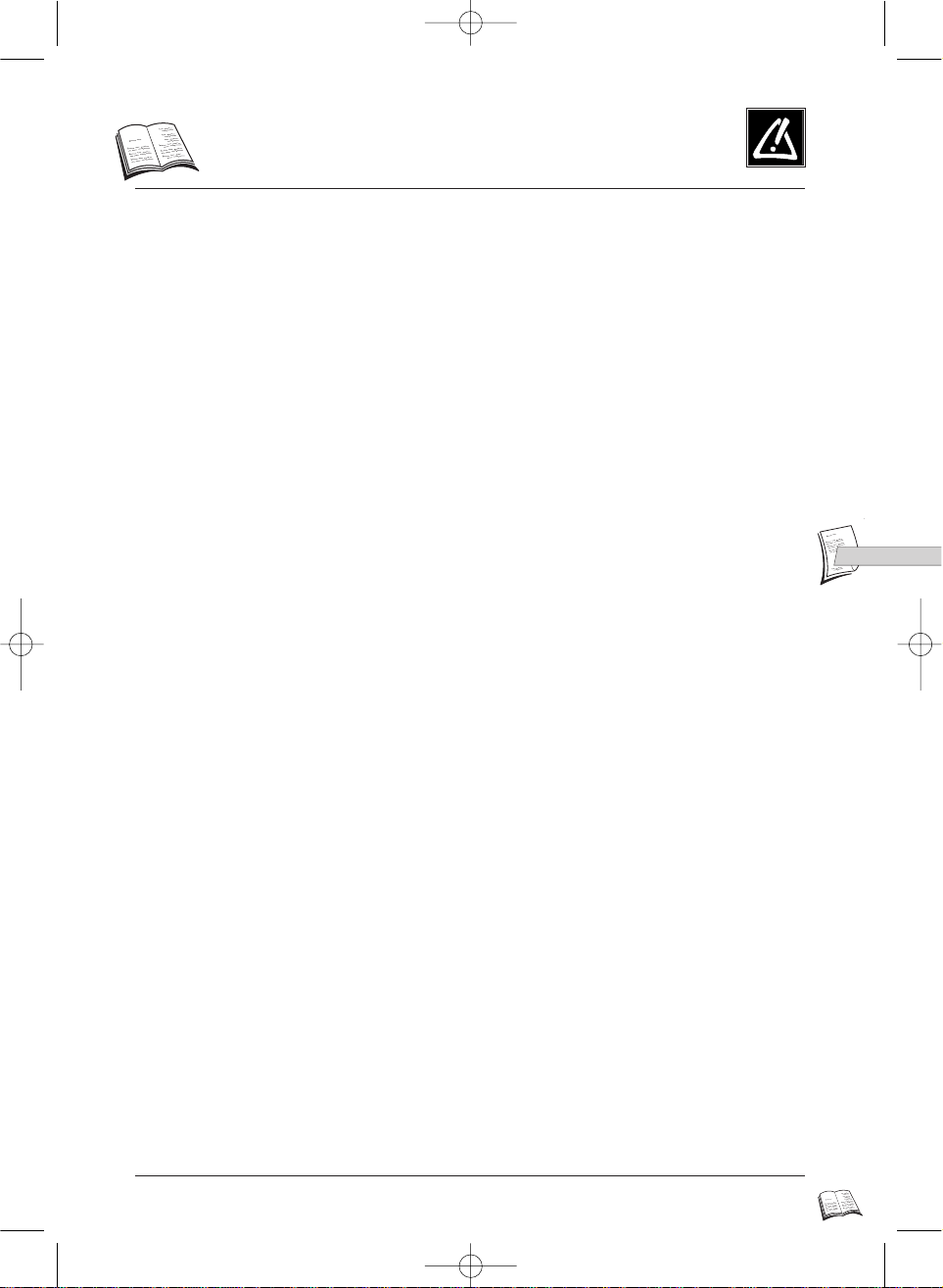
NL
NL
1
Veiligheid
Zorg ervoor dat de stroomvoorziening in uw huis overeenkomt met deze aangeduid op het identificatieplaatje
vastgeplakt aan de achterkant van uw apparaat. Plaats de speler horizontaal op een geschikte ondergrond
(meubelstuk) en laat voldoende ruimte vrij voor een goede ventilatie (7 tot 10 cm). Zorg ervoor dat de ventilatieopeningen niet afgedekt worden. Plaats niets op uw DVD-speler. Plaats hem niet op versterkers of op enig andere
installatie die warmte verspreiden. Voordat u de speler verplaatst ervoor zorgen dat de disklade leeg is. Deze DVDspeler werd ontworpen voor een continue werking. De overgang naar de stand standby onderbreekt de aansluiting
op het lichtnet niet. Om de speler volledig van het lichtnet af te snijden dient u de stekker uit het stopcontact te halen
hetgeen aangeraden is wanneer u hem gedurende een lange tijd niet gebruikt.
Condensatie
Wanneer u het toestel en/of uw disks van een koude in een warme omgeving brengt, bijv. bij een transport in de
winter, moet u ong. twee uur wachten voordat u het toestel inschakelt, zodat de speler en de disks op
kamertemperatuur kunnen komen. Op die manier vermijdt u ernstige beschadigingen.
Bescherm de speler tegen vocht en hitte (haardvuur), evenals tegen iedere installatie die sterke magnetische of
elektrische velden opwekken (luidsprekers...). Trek de stekker uit het stopcontact wanneer de speler niet correct
functioneert. Uw speler werd niet ontworpen voor industrieel gebruik, doch voor huiselijk gebruik.
Het gebruik van dit product is bestemd voor louter privé-doeleinden. Het kopiëren of opladen van muziekfiles
met commerciële doeleinden of met winstgevend oogmerk is of zou een schending kunnen zijn van de
Wetgeving op de Industriële Eigendom.
UITSLUITING: IN DE MATE DAT DE WET HET TOELAAT, IS IEDERE VERKLARING OF IEDERE GARANTIE
VAN NIET NAMAAK VAN DE AUTEURSRECHTEN OF ALLE ANDERE INDUSTRIËLE EIGENDOMSRECHTEN
VOORTVLOEIENDE UIT HET GEBRUIK VAN HET PRODUCT IN OMSTANDIGHEDEN, ANDERE DAN
HIERBOVEN AANGEDUID, UITGESLOTEN.
2 - Opgelet
1 - Installeren
Open nooit het toestel, noch de onderdelen ervan. Dit kan gevaarlijk zijn voor u en voor sommige gevoelige
onderdelen. U riskeert een elektrische schok of contact met de laserstraal. Probeer niet in het toestel, noch door
de luchtgaatjes, noch door een andere opening te kijken.
3 - Voor uw veiligheid
Uw disks steeds voorzichtig behandelen en enkel in het midden via de opening of aan de rand vasthouden.
Uw disk steeds met het etiket naar boven leggen (in het geval van een éénzijdige disk).
Uw disk op een correcte wijze in de lade leggen door de zone met de aangepaste uitsparing te gebruiken.
Steeds een zachte doek gebruiken om de disks schoon te maken indien noodzakelijk en steeds van het midden
naar de rand vegen.
Na gebruik de disks steeds in hun doosje leggen en verticaal opbergen.
Nooit een Foto-CD proberen af te spelen.
Nooit spuitbussen gebruiken voor het schoonmaken van de disks, noch benzine, noch vloeistoffen tegen
statische elektriciteit, noch enig ander oplosmiddel wanneer het oppervlak van de disk vuil is. Voorzichtig met
een zachte en vochtige doek (enkel water) schoonmaken. Nooit de disk met een draaiende beweging
schoonmaken om het maken van ronde krassen te vermijden die storingen bij het afspelen zouden kunnen
veroorzaken.
4 - Disks
5 - Batterijen
Eerbiedig de natuur en de wetgeving ! Alvorens de batterijen (of de accumulators) weg te werpen, vraag aan uw
dealer of deze voorwerpen uitmaken van een bijzondere recycling en of hij belast is met de ophaling ervan.
THOMSON multimedia wijst elke verantwoordelijkheid af bij een gebruik dat niet conform is aan de voorschriften
van deze gebruiksaanwijzing.
In overeenstemming met de DVD-standaard, is uw DVD-speler uitgerust met een
kopieerbeschermingsysteem, dat door de disk zelf geactiveerd of gedeactiveerd kan worden, teneinde de
opnamekwaliteit van de DVD-disk op een videoband heel sterk te verslechteren of zelfs onmogelijk te maken.
“Dit product stemt overeen met de technologie voor het beschermen van de auteursrechten en is gebonden
aan de wetgeving op sommige Amerikaanse brevetten en andere intellectuele eigendomsrechten, die
toebehoren aan de Macrovision Corporation en andere rechtenbezitters. Het gebruik van deze technologie is
alleen toegestaan met uitdrukkelijke toestemming van de Macrovision Corporation en is ontworpen voor alleen
huiselijk gebruik behoudens een uitdrukkelijke toestemming van Macrovision Corporation. Het neutraliseren
en demonteren is verboden.”
Kopieerbescherming van DVD-disks
IB5400NL 3/09/01 16:21 Page 1
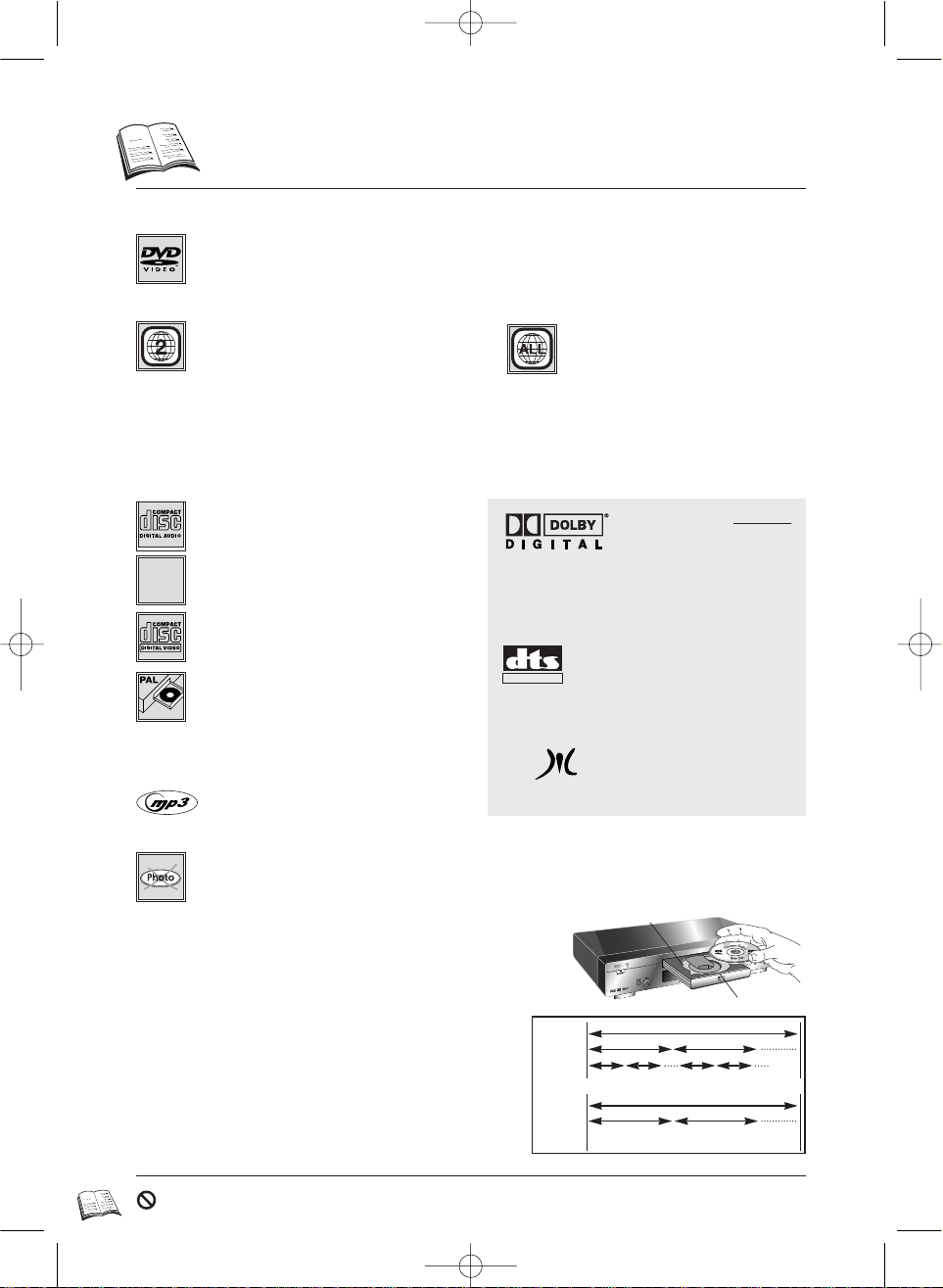
2
V
oor wat betreft de disks en de formaten
Afspeelbare disks
Digital Video Disk
Uw DVD-speler reageert op de informatie
van het regionale beheer opgenomen op uw
DVD-disk. De regionale code van uw speler
is de regio 2.
Indien u op het punt staat een DVD-disk
te kopen, kijk dan na of deze het goede
logo bevat. ALLbetekent alle regio’s.
U kunt de volgende disks niet afspelen
Regionaal codenummer
Andere regio’s
Afhankelijk van de disk
De mogelijkheden van een DVD: titel (Title), hoofdstuk
(Chapter), tijdinformatie, dialoogtalen (Audio), ondertitels
(Subtitle), kinderveiligheid, camerapositie (Angle),
interactiviteit enz. kunnen sterk verschillen.
Raadpleeg daarom ook de informatie die bij de disk zit.
Bij sommige disks zijn functies zoals verspringen,
beeldzoeken of herhalen niet beschikbaar.
12 cm en 8 cm, één- of dubbelzijdig, met één of een dubbele laag. De DVD is gebaseerd op een optisch
systeem met een zeer hoge informatiedichtheid. Dit maakt het digitale opslaan van beeld en geluid van
zeer hoge kwaliteit mogelijk.
12 cm en 8 cm (met of zonder Playback Control).
Video-CD’s
NTSC op PAL-televisietoestellen
CD-I, CD-ROM, DVD-AUDIO, DVD-ROM, DVD-RAM, DVD-RW, CDV, CD-G. Elke DVD
waarvan de regionale code niet overeenstemt met deze van uw speler. Speel geen Foto-CD af.
Plaats een enkelzijdige disk met het etiket naar boven (bij de dubbelzijdige
disks is er aan beide zijden een klein etiketje in de buurt van het midden
geplaatst). Open de lade met behulp van toets OPEN / CLOSE op het
apparaat of de afstandsbediening.
1: USA, Canada - 2: Europa, Midden-Oosten, Republiek Zuid-Afrika, Japan - 3: Zuidoost-Azië, Taiwan
4: Midden- Amerika, Zuid-Amerika, Australië, Mexico, Nieuw-Zeeland
5: Federaal Rusland, Afrika (behalve Egypte en Republiek Zuid-Afrika), Indië, Pakistan
6: China.
Wanneer dit symbool op het scherm verschijnt, dan betekent dit dat u op een verkeerde toets
gedrukt hebt of dat de gevraagde functie niet beschikbaar is.
Naast DVD’s en video-CD’s in het PAL-formaat
kunt u ook films in het NTSC-formaat (USA,
Japan, ...) afspelen. Uw tv-toestel moet daarvoor
echter geschikt zijn voor video in het PAL-formaat
met 60 Hz (voor toestellen met slechts één NTSCingang, raadpleeg pagina 11.)
12 cm en 8 cm.
12 cm.
Audio-CD’s
Geluid
Files MP3 op Audio-CD
De meeste opneembare Audio-CD’s
12 cm (afhankelijk van de CD-brander en het
gebruikte type discs).
CD-R
disks van 12 cm
disks van 8 cm
Afspelen
DVD Disc
structure
Title
Chapter
VIDEO CD Disc
or CD
Track
structure
Dolby Digital
“Dolby”, “Dolby Digital”, en het symbool dubbele-D
zijn fabrieksmerken van de Dolby Laboratories
Licensing Corporation. Copyright 1992 1997 Dolby
Laboratories Inc. Alle rechten voorbehouden.
De DTS is een digitale
compressietechniek van het geluid. “DTS” en “DTS
Digital” zijn fabrieksmerken van Digital Theater
Systems, Inc.
Logo gedeponeerd door PHILIPS Corp.
MPEG Multichannel
DIGITALOUT
IB5400NL 3/09/01 16:21 Page 2
+
NTSC
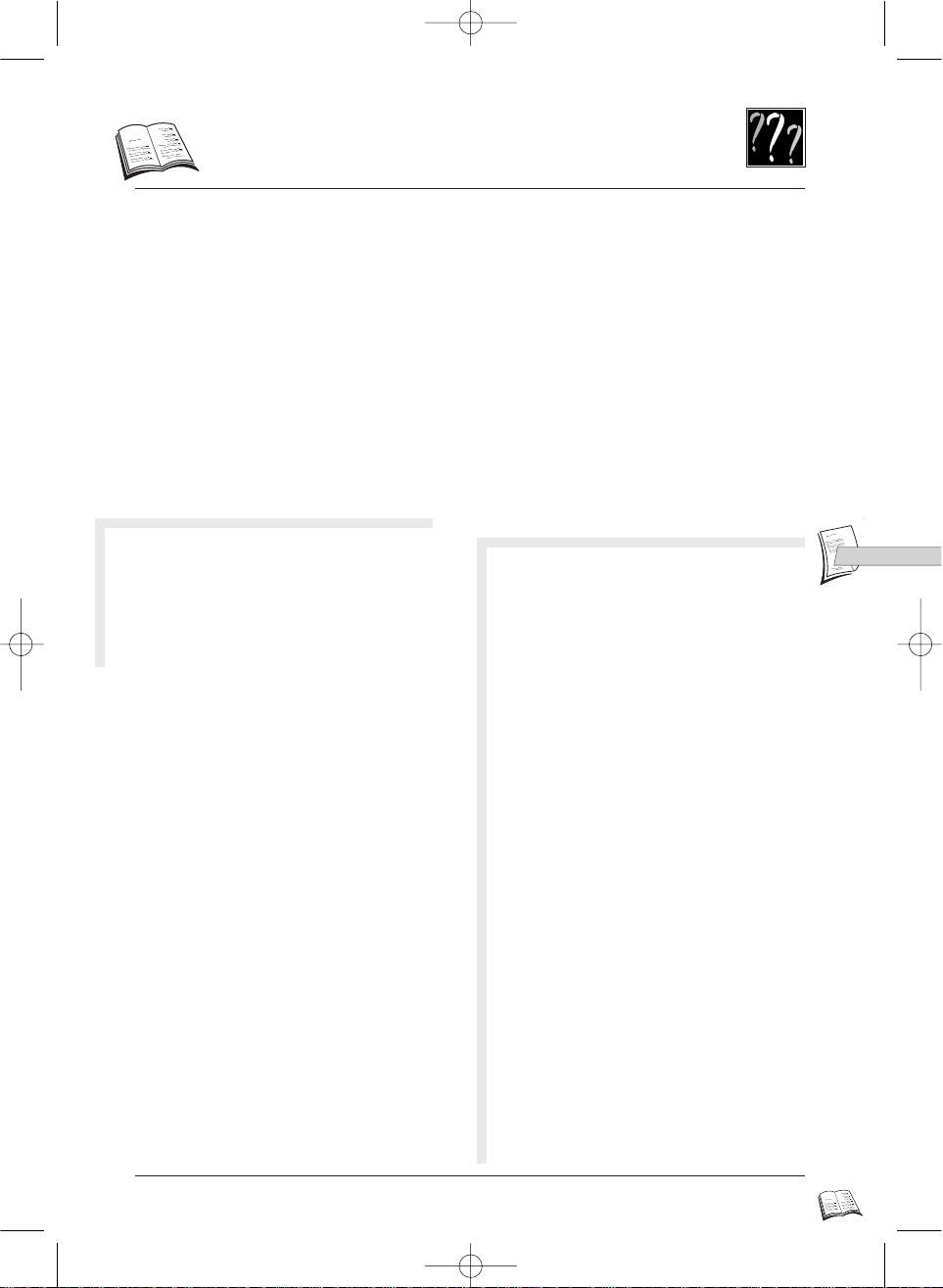
NL
NL
3
Inhoud
Veiligheid................................................1
Voor wat betreft de disks en de
formaten
.................................................2
voordat u begint..................................4
Basisaansluitingen - Begininstallatie
Batterijen in het batterijvak plaatsen
Front en display...................................5
Basisfuncties......................................6-7
Aan/Uit
Andere praktische functies
Afspelen - Keuze via menu
Menu’s bedienen
Menu’s .....................................................8
Infodisplays...........................................9
Video- en Audio-aansluitingen...10-11
Configuratie van de uitgaande
videosignalen
Begininstallatie Minimum
begininstellingen van de speler.
Voorkeurtalen
.....................................12
Taal van de menu’s van de speler
Uw voorkeurtaal op disks
Het bijstellen van het beeld..........13
4x3 of 16x9 Televisiescherm
Afspelen
DVD - Audio-CD - Video-CD
Toegangsfuncties
.........................14-16
Het afspelen / snel zoeken van beelden of een
track - Vertraagd beeld - Stilstaand beeld en
beeld-per-beeld-weergave - Rechtstreekse
toegang op een muziektrack - CD intro
Titels, hoofdstukken, afgespeelde tijd,
audio en Ondertiteling - Scene Again (Een
scène nogmaals zien) - Index en markeerders
DVD intro (Overzicht) – Presentatie van het
hoofdstuk - Opnamehoek
Geavanceerde functies
3-D Surround / Talen van de
dialogen
.................................................17
Virtueel “3-D Surround sound”
Dialoogtaal
Ondertiteltaal.....................................18
Weergave van de ondertiteling
Selectie van de taal van de ondertiteling
Zoom......................................................19
Zoom DVD en video-CD - Afspelen in
willekeurige volgorde - Om het aselect
(Random) afspelen te wissen
Afspelen herhalen en afspelen
in willekeurige volgorde
...............20
Herhaald afspelen - Herhaling van het
afspelen van een scène tussen een punt A
en een punt B - Herhaling van het afspelen
van een audio-CD met het televisietoestel uit
Langzaam herhalen
Geprogrammeerd afspelen...........21
Voor wat betreft de DVD-disks
Verwijderen van geprogrammeerde
hoofdstukken
MP3 CD-spelleer ...............................22
Specifieke functies van de
Video-CD disks
..................................23
Weergave van de track / weergave van de
index
Installeren
Geavanceerde instellingen.
Display opties
......................................24
Formaat van het beeldscherm - Stilbeeld
Berichten op het scherm
Helderheid van de spelerdisplay
Zwart niveau bijstellen
Audio opties.........................................25
Uitgang audio digitaal - Dolby digital
MPEG2 - DTS - Dynamic Compression
Het afspelen Audio x2
Luidsprekers..................................26-27
Geluidskwaliteit van uw installatie
Instellingsprincipe
Display en grootte van de luidsprekericonen
Vertraging tussen de boxen
Afstelling van het relatieve volume tussen
de luidsprekers
Kinderslot.......................................28-29
Kinderslot - Selectie van het kinderslot
Universele afstandsbediening.30-32
Instellen van de afstandsbediening
Bedienen van andere apparatuur
Codes van de merken
Storingsgids ........................................33
Instructies betreffende het
afspelen van een disk
.................34-35
Technische eigenschappen .............36
Garantie...aan het eind van de handleiding
IB5400NL 3/09/01 16:21 Page 3
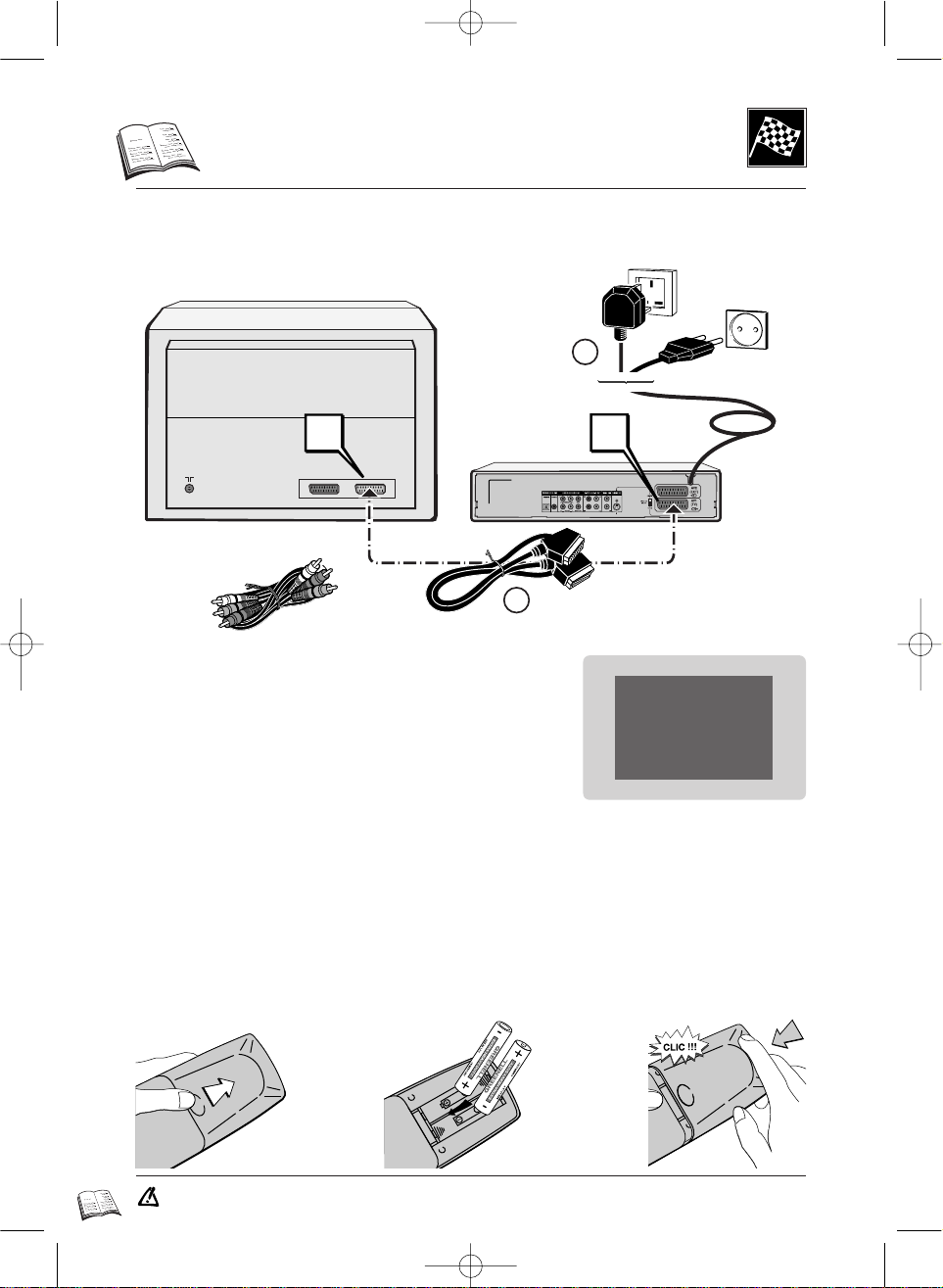
4
voordat u begint
Press 1 for English
Pressez 2 pour Français
Drücke 3 für Deutsch
Premere 4 per Italiano
Pulsar 5 para Español
Tryck 6 för Svenska
Sluit alle componenten aan alvorens de stekkers in het stopcontact te steken. Schakel de DVD-speler,
het tv-toestel en de andere apparaten steeds uit voordat u een kabel aansluit of verwijdert.
1
Basisaansluitingen
AV1
AV1
1. Druk op STANDBY/AAN (STANDBY / ON) aan de voorkant
van de DVD en druk op de toets
BB
van de afstandsbediening
om uw DVD-speler in werking te stellen.
• De eerste keer dat u uw DVD-speler aanzet, verschijnt het menu
voor de talen. Indien dit niet verschijnt, kies dan handmatig de
juiste AV-ingang op uw TV (raadpleeg de handleiding van uw
televisietoestel).
2. Druk op de juiste cijfertoets van de afstandsbediening om een taal te kiezen (1 voor engels, 2 voor
frans...). Indien u op geen enkele cijfertoets drukt, dient u alle menu’s met betrekking tot de taal
handmatig te selecteren.
3. U kunt vanaf nu een disk afspelen. Wij raden u echter aan eerst de instellingen voor de installatie
van de speler af te maken (p 12-13):
• De menu’s van de speler en de menu’s van de dialogen en ondertiteling van de DVD-disks verschijnen
nu in de door u bij stap 2 gekozen taal. Deze keuze geldt voor alle DVD-disks. Zie voor het veranderen
van de taal pagina 12. Zie pagina 17-18 voor het tijdelijk veranderen van de taal van de dialogen en
ondertiteling.
Gebruik geen batterijen van een verschillend type samen (alkaline, saline...) of nieuwe en reeds gebruikte
batterijen. Dit dokument is op kringloop papier gedrukt. Andere aansluitingen? Zie pagina’s 10-11.
Groot Brittannië,
Ierland
Continentaal
Europa
Begininstallatie
Audio-aansluitingen
(zie pagina 10).
2
Batterijen in het batterijvak plaatsen
Scart kabel niet meegeleverd. Gebruik
een Scart/Peritel-snoer dat compatibel
is met RGB (21 pennen met kabel)
IB5400NL 3/09/01 16:21 Page 4
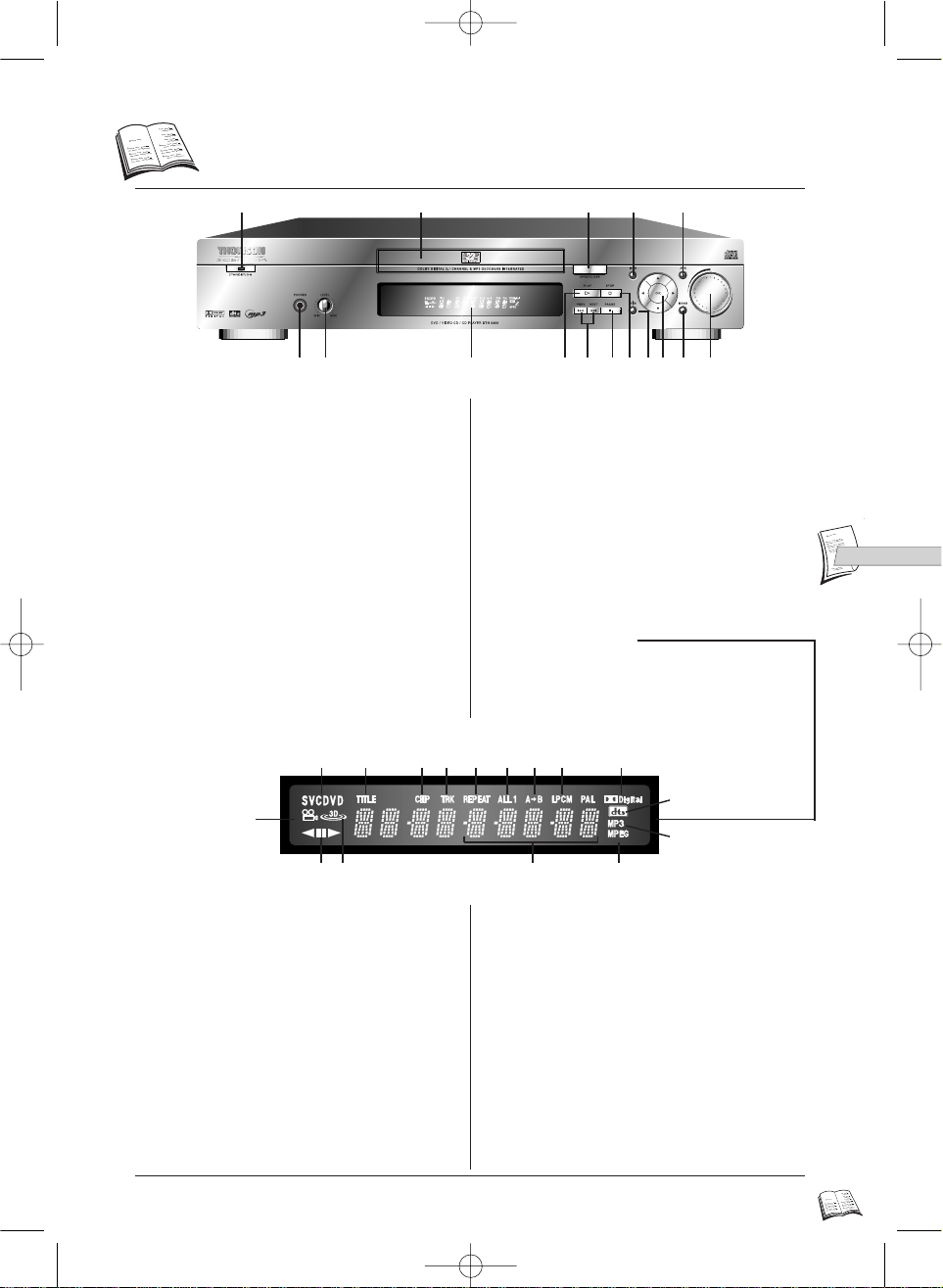
NL
NL
5
Front en display
1. STANDBY/ON: Om de speler aan en uit te zetten.
2. Disklade
3. OPEN/CLOSE: Voor het openen en sluiten van de lade.
4. INFO: Displayt de informatiebalk van de disk die aan het
afspelen is (p. 9).
5. JOG: Voor toegang tot de functie Shuttle. Druk op de
toets JOG, het lampje gaat branden. Draai aan het
kartelwieltje om het beeld vooruit te spoelen of om voor
versneld afspelen (p.14).
6. Shuttle: Gebruikt tijdens het afspelen van DVD of CD
voor voorwaarts of achterwaarts zoeken (p. 14).
7. MENU: Toegang tot het diskmenu (wanneer de disk aan het
afspelen is) of tot het afspeel menu (wanneer de disk
stopgezet is (p. 8).
8. Pijltoetsen en ok: Voor de selectie en bevestiging van
de parameters van het menu dat aan de gang is.
9. RTN: Terug naar het vorig menu.
10. STOP: Stopt het afspelen van de disk.
11. PAUSE: Hiermee kunt u het beeld stilzetten.
12. PREV: Hiermee kunt u op een DVD of CD naar het
begin van de volgende titel, hoofdstuk of track gaan
(d.w.z. een titel, hoofdstuk of track “overspringen “).
Druk de toets in en hou die ingedrukt voor het
voorwaarts gaan op de DVD of CD: iedere druk
verhoogt de voorwaartse snelheid (p. 14).
12. NEXT: Hiermee kunt u op een DVD of CD naar het
begin van de laatst afgespeelde titel, hoofdstuk of track
gaan (d.w.z. een titel, hoofdstuk of track
“overspringen”). Druk de toets in en hou die ingedrukt
voor het achterwaarts gaan op de DVD of CD: iedere
druk verhoogt de achterwaartse snelheid (p. 14).
13. PLAY: Hiermee kunt u de disk afspelen (en de lade van
de disk sluiten als deze open is).
14. Front paneel display
15. Phone level: Voor het regelen van het geluidsvolume
in de koptelefoon.
16. Koptelefoon jack: Voor het luisteren met een
koptelefoon.
1 2 3 4
5
7 689101112141516
1. Geeft aan dat de functie angle feature beschikbaar is
(u kunt meerdere gezichtshoeken van eenzelfde door
verschillende camera’s opgenomen scène selecteren).
pagina
16
2. Geeft aan dat een video-CD (VCD), een audio-CD
(CD) of een DVD-disk (DVD) zich in de lade van
de speler bevindt.
3. Geeft de richting van het afspelen aan.
4. Licht op wanneer de functie 3-D Surround
geactiveerd is. pagina
17
5. REP, ALL en PROG geeft het herhalen en
programmeren van de titels aan. pagina
20
6. REP, ALL en PROG geeft het herhalen en
programmeren van de hoofdstukken aan. pagina
20
7. REP, ALL en PROG geeft het herhalen en
programmeren van de tracks aan. pagina
20
8. Geeft aan dat de configuratie van de stand
Herhalen bestaat (REPEAT). pagina
20
9. Geeft aan dat de functie Alles Herhalen in
gebruik is (ALL1). pagina
20
10. Geeft aan dat de functie Herhalen A-B in gebruik
is. pagina
20
11. Geeft aan dat het LPCM-geluid beschikbaar is op
de DVD-disk.
12. Geeft aan dat het geluid Dolby Digital
beschikbaar is op de DVD-disk.
13. Geeft aan dat het DTS geluid (Digital Theater
System) beschikbaar is op de DVD-disk.
14. Geeft aan dat het MP3 geluid beschikbaar is op de
CD-R.
15. Geeft aan dat het MPEG-2-geluid beschikbaar is
op de DVD-disk.
16. Geeft de DVD:
PPLLAAYY
(spelen),
SSTTOOPP
,
LLOOAADD
(opladen),
RRAANNDDOOMM
(aselect),
NNOO DDIISSCC
(geen disk):
bijvb.: Load: de speler laadt de informatie van de
disk op.
52
3 4 16 15
1
6 7 8 9 10 11 12
14
13
13
IB5400NL 3/09/01 16:21 Page 5
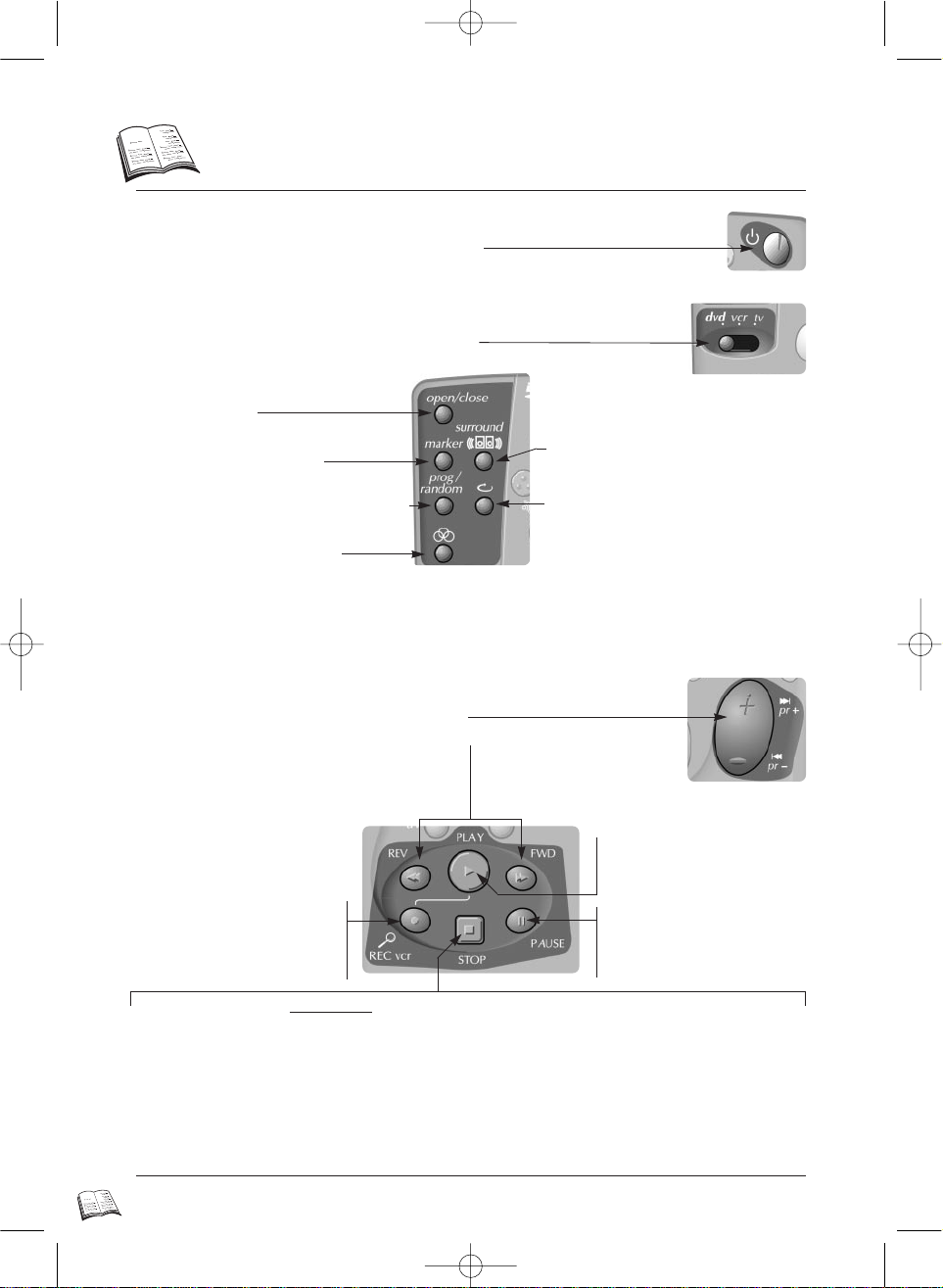
6
Basisfuncties
Andere praktische functies
Aan/Uit
Afspelen
voor het aan- en uitzetten (stand-by) van uw speler.
Opent of sluit de
disklade (pag. 8).
Om scènes te memoriseren voor het
opnieuw afspelen (pag. 15).
Voor een aselect afspelen en om het
afspelen te programmeren (pag. 19-20-21).
Om te kunnen genieten van de
virtuele “surround”-sound (pag.17).
Voor de laatste 10 seconden van een
DVD-disk opnieuw te kunnen
afspelen (pag. 15).
Voor toegang tot de functie INTRO
(overzichtsbeeld) (pag. 16).
Snel achteruit- of vooruitspoelen, versneld
vooruit of achteruit afspelen met beeld. Druk
meerdere malen op de toetsen
¨¨| / |Ãà (21)
om toegang te krijgen tot de
track of tot een hoofdstuk.
Starten van een disk
(pag. 14).
Stoppen van een disk (2x drukken
om helemaal te stoppen).
De speler slaat de laatste op de disk afgespeelde scène op met behulp van de functie “Geheugen
voor hernemen”. Wanneer u op de toets PLAY (27) drukt, speelt de disk vanaf deze scène verder.
Druk 2 keer op de toets STOP (29) om het Geheugen voor het hernemen van de disk te wissen.
Het Geheugen voor het hernemen werkt niet met interactieve disks, daar deze geen informatie
geven betreffende de reeds afgespeelde tijd.
• Als de speler langer dan één minuut op STOP staat zonder dat de gebruiker iets onderneemt,
wordt een schermbeveiliging ingeschakeld (uitfaden).
• Na ongeveer 30 minuten op STOP te hebben gestaan zonder dat de gebruiker iets onderneemt,
schakelt de speler automatisch uit.
Korte pauzes, stilstaand
beeld, beeld-per-beeldweergave of vertraagd beeld
(pag. 14).
Beeld vergroten van een
geselecteerde zone: tijdens
het afspelen, vertraagd beeld
of pauze (pag. 19).
Stelt u in staat uw afstandsbediening ook te gebruiken
voor uw videorecorder of uw TV (pagina’s 30-32).
Overspringen naar titels, hoofdstukken en tracks.
Zet uw DVD-speler en uw televisietoestel aan. Selecteer, indien nodig, op uw televisietoestel de
juiste AV-ingang. Indien een versterker is aangesloten op de speler, zet deze dan eveneens aan en
selecteer de aansluiting AUX, CD of DVD, afhankelijk van de uitgevoerde aansluiting.
IB5400NL 3/09/01 16:21 Page 6
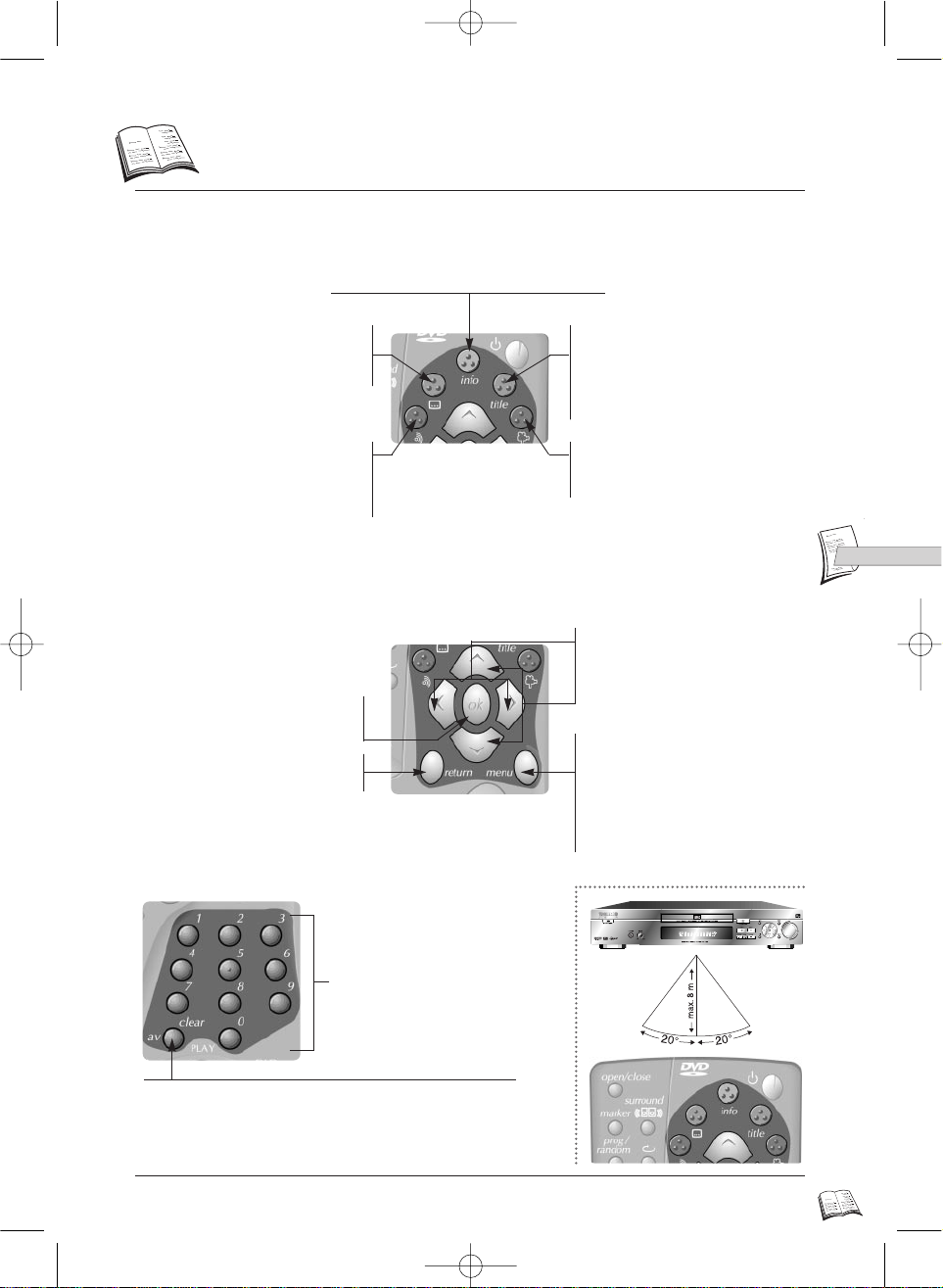
NL
NL
7
Basisfuncties
Raadpleeg pagina 30-31 voor het programmeren van de universele afstandsbediening en om deze te
gebruiken voor het bedienen van uw tv-toestel, videorecorder of andere apparatuur.
Terug naar het vorige
menupunt.
Toont (en verwijdert):
- het technische menu van de disk
(indien beschikbaar) tijdens het
afspelen (pag. 8),
- het installatiemenu van de
speler, nadat u op STOP heeft
gedrukt (pag. 12).
Keuze via menu
Menu’s bedienen
Ingestelde ondertiteltaal tonen
op het scherm (en opnieuw
verwijderen, pag. 18).*
Het dialoogtaal nummer en
geluidsformaat (pag. 17-23)
op het scherm tonen
(en verwijderen).*
toont (of verwijdert) de informatie over de disk
op het scherm (pag. 8-9-15-16-20).*
Toont (of verwijdert) de inhoud
van de disk op het scherm met
(pag. 8-23).*
Introscan (audio CD of video
CD, pag. 14).
Toont (of verwijdert) op het
scherm het nummer van de
camerahoek (pag. 16).*
Een keuze bevestigen.
Toetsen voor het aansturen van
menupunten.
Rechtstreekse toegang tot
tv-netten, menuselectie,
invoeren van digitale
gegevens.
Verwijdert informatiebalken.
Verwijdert een merkteken (pag. 15).
Verwijdert het geprogrammeerd, herhaald of aselect
afspelen (pag. 19-20-21).
*Indien de functie beschikbaar is
IB5400NL 3/09/01 16:21 Page 7
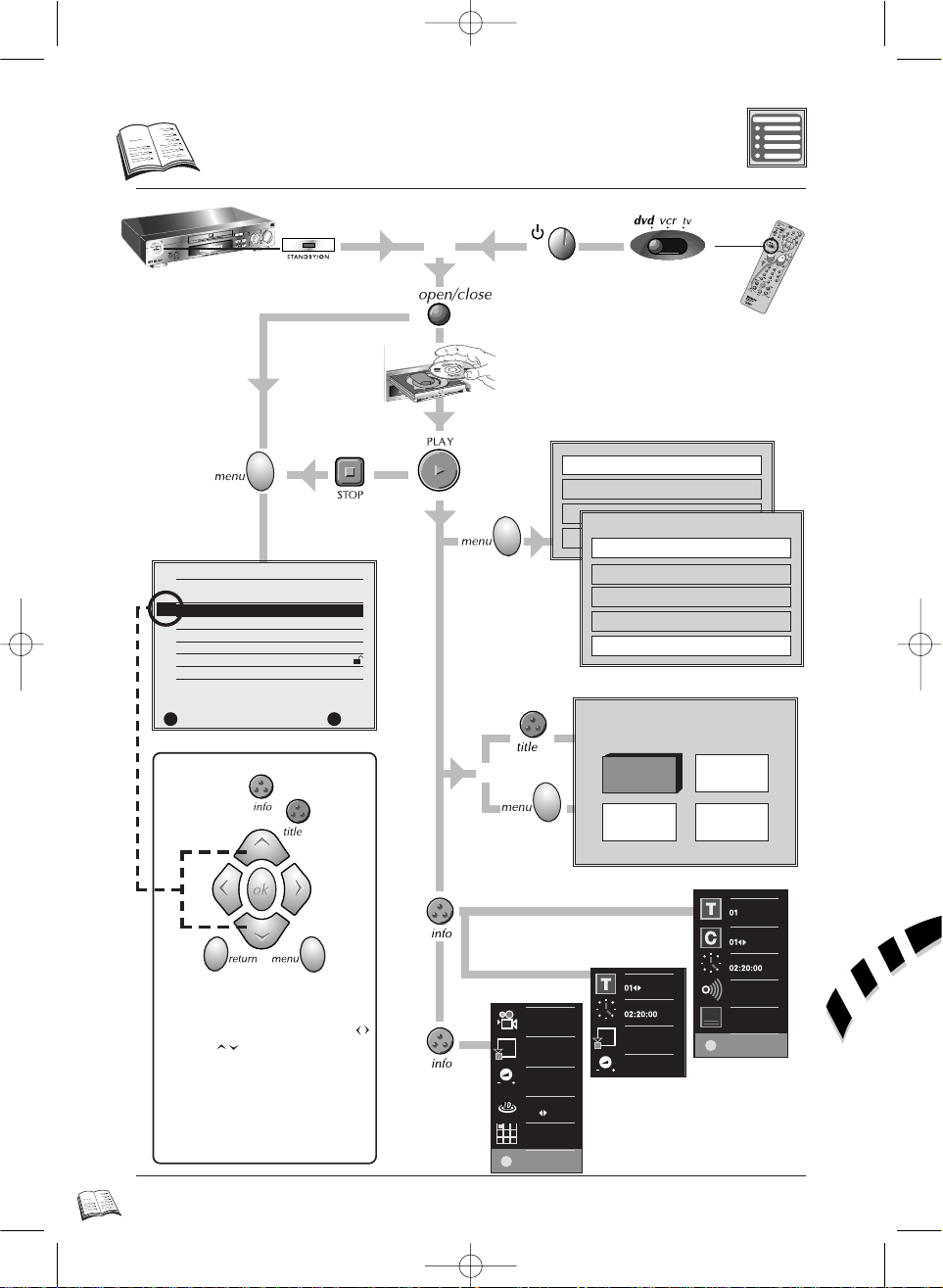
8
Menu’s
De beeldschermen met info en de menu’s van de disk kunnen variëren aangezien dit afhangt van
het type en van de inhoud van de disks (DVD, Audio-CD en Video-CD, zie pagina’s 9-15-23).
DISKINHOUD
Honden-
opvoeding
Voeding
Geschiedenis
Rashonden
Menu van
de speler
«Inhouds»-menu van de disk
Menu van de disk
(Example)
1 Taalselectie
2 Track skip
3 Speciale functies
4 Afspelen
DISKMENU
Dialogue Language
1 English
2 Deutsch
3 Français
4 Nederlands
of
x1
x2
of
Info displays
DVD
Audio CD
Title
Chapter
Time
Audio:ENG
2CH
Subtitle
ENG
Info 1/2
DVD
MAIN MENU
1 Audio English
2 Subtitles Automatic
3 Player Menu English
4 Disc Menu English
5 Rating Limit Unlocked
6 Audio Options
7 Display Options
RETURN OK
im
RR
✔
Stuur de menupunten aan met
(18, 16), (14, 17). Bevestig uw
keuze met de toets ok (15) of gebruik
de cijfertoetsen. Druk op toets return
(20) om terug te gaan naar het laatste
menu. Druk nogmaals op de toetsen
info (10), title (12) et menu (19) om
deze menu’s te doen verdwijnen.
Gebruik van de menu’s van de
speler of van de disk.
IB5400NL 3/09/01 16:21 Page 8
Angle
1/3
Repeat
Track 05
Master Vol.
64
Surround
On
Intro
Info 2/2
Track
Time
Repeat
Track 05
Master Vol.
64
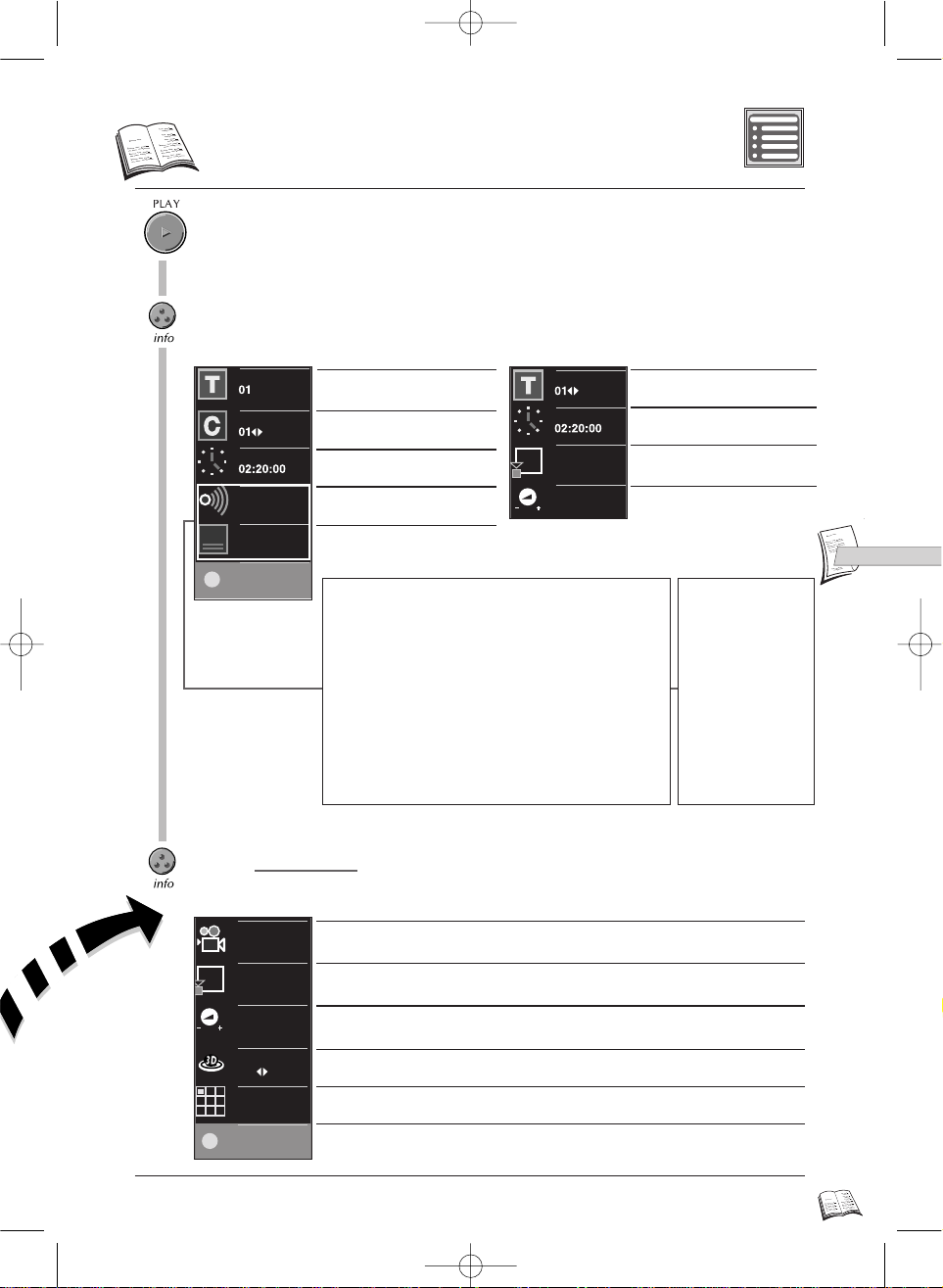
NL
NL
9
Infodisplays
Deze pagina biedt u een overzicht
van de informaties en opties die u
op een disk kunt krijgen.
Druk eenmaal op de info-toets / Interactief scherm
Druk tweemaal
op de info-toets / Interactief scherm
1. Laat een disk afspelen, druk daarvoor op PLAY (27).
2. Druk:
• één maal op de gele info (10) toets voor het weergeven van informatiebalk niveau 1,
• twee maal op de gele info (10) toets voor het weergeven van informatiebalk niveau 2.
Bij sommige DVDdisks die een DVDmenu bieden kunt u, al
naar gelang hetgeen
beschikbaar is op die
disk, tijdens het
afspelen, tevens op de
menu (19) toets
drukken en de in het
diskmenu aangeboden
instructies volgen om
een dialoog-,
ondertitel- en menutaal
te selecteren.
Met een DVD-disk
Angle
1/3
Repeat
Track 05
Master Vol.
64
Intro
Surround
On
Info 2/2
Gezichtshoek voor de scène die afgespeeld wordt (hier hoek 1 van de 3 door de disk voorgestelde
hoeken) (p.16).
Om een scène, een hoofdstuk, een disk of een muziektrack (CD) opnieuw te kunnen afspelen.
(p. 20)
audio-CD, video-CD of DVD: het niveau van het geluidsvolume varieert afhankelijk van de disks (DVD,
audio-CD, video-CD). Met deze functie kunt u hetzelfde geluidsniveau instellen voor alle DVD-disks voor
analoge audio-uitgangen.
Om te profiteren van het Virtual Surround geluid.(p.17)
Voor toegang tot een bijzonder hoofdstuk (p. 16)
Track 01 is aan het afspelen
p.
15
ARA_________Arabisch
CHI__________ Chinees
CZK _________ Tsjechisch
DAN _________ Deens
DEU _________ Duits
ENG _________ Engels
ESP__________ Spaans
FRA _________ Frans
FIN__________ Fins
GRE _________ Grieks
HUN _________ Hongaars
IND _________ Hindi
ITA __________ Italiaans
JPN __________ Japans
NLD _________ Nederlands
NOR_________ Noors
POL _________ Pools
POR _________ Portugees
RUS _________ Russisch
SVE _________ Zweeds
TUR _________ Turks
ZAF _________ Zuid-Afrikaans
***
__________ Andere
Afkortingen die gebruikt worden in de
spelermenu’s. Zie pag.
17& 18
.
Taal ondertiteling p.
18
Met een audio-CD of een video-CD
Verstreken tijd sinds het begin
van de afspelende track p.
15
Track 5 wordt herhaald op
p.
20
Volumeregeling.
Met een DVD-disk
De titel 01 is aan het afspelen
p.
15
Het hoofdstuk 01 is aan het
afspelen p.
15
Verstreken tijd sinds het begin van
de afspelende titel p.
15
Title
Chapter
Time
Audio:ENG
2CH
Subtitle
ENG
Info 1/2
DVD
Taal audio p.
17
IB5400NL 3/09/01 16:21 Page 9
Track
Time
Repeat
Track 05
Master Vol.
64
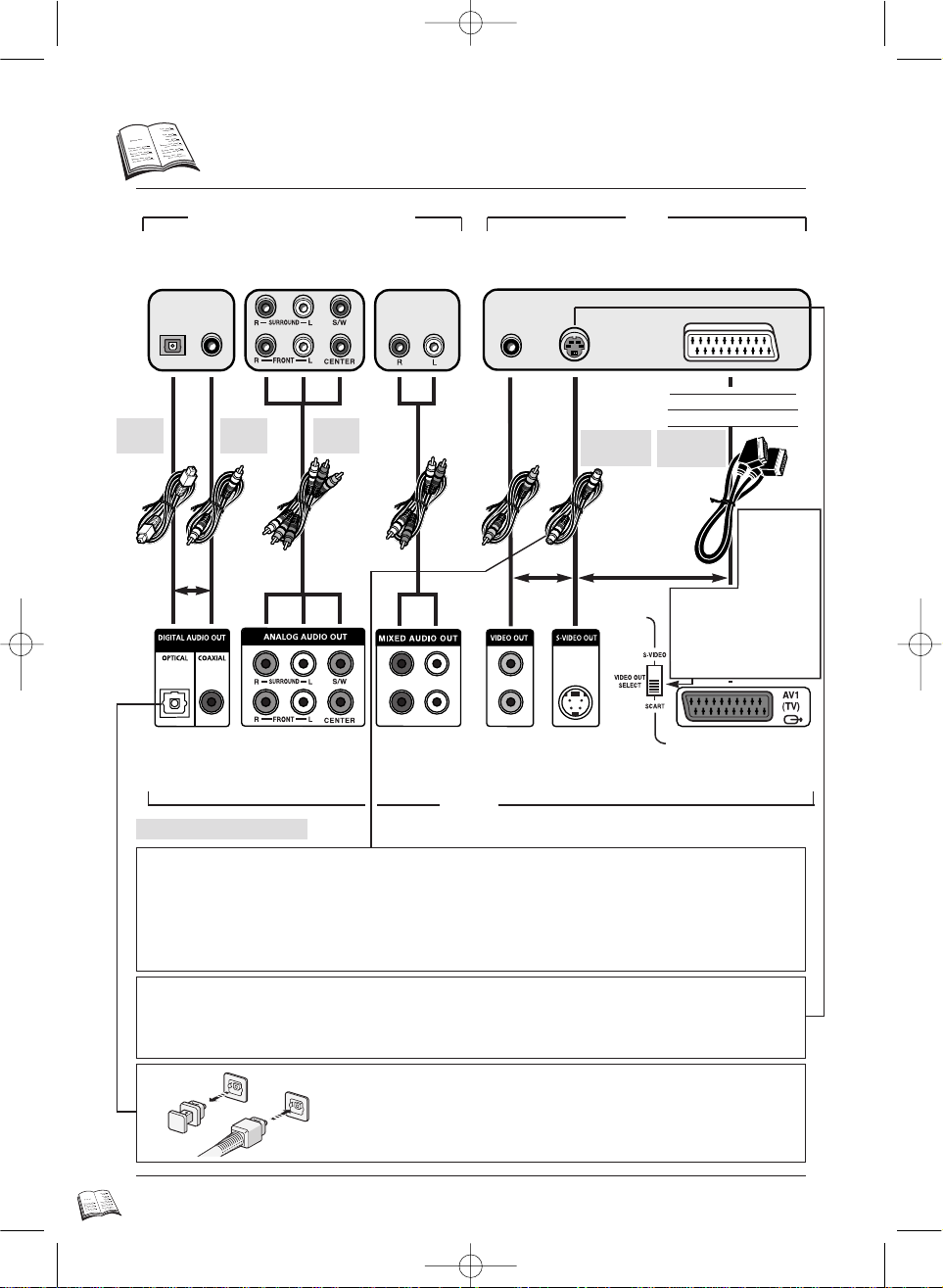
10
Video- en Audio-aansluitingen
Selecteer voor een aansluiting met S-Video of Video-composite RCA(cinch) op uw
televisietoestel de bijbehorende AV-aansluiting en stel het beeldformaat van het televisietoestel
af: 4x3 of 16x9 (raadpleeg de gebruikshandleiding van uw televisietoestel).
Indien het peritelcontact (ook wel Scart genoemd) niet beschikbaar is voor een S-Video of RGB
aansluiting. Sluit uw DVD-speler aan met behulp met een speciale S-Video kabel (niet meegeleverd)
voor een videoaansluiting en met de RCA-kabel (cinch) die meegeleverd is voor de audio-aansluiting
(linker en rechter kanaal).
Opmerking: sluit uw DVD-speler slechts met één videokabel (peritelcontact of S-Video of Videocomposite RCA(cinch)) aan op een ander apparaat (televisietoestel, audio-video versterker of enig
ander apparaat)
Verwijder de beschermkap van de Optical-aansluiting en sluit de audionumerieke optische kabel zoals aangegeven.
Bewaar de stofkap en steek ze opnieuw in de bus als u die niet gebruikt.
Analoge ingangen
5.1
Analoge
Stereo-ingangen
S-Video Peritelcontact
(Scart – RGB-signalen)
Ingang signaal
Video-composite
(CVBS)
Digitale
Audio-ingang
TV
Video-ingangen
DVD
Audio-systeem of TV
Audio-ingangen
Standaard
kwaliteitsbeeld
S-Video aansluitingen
(Hosiden – Y/C-signalen)
Een betere beeldkwaliteit dan
met Video-composite (CVBS)
(S-Videoaansluiting) (p.11)
Peritelcontact (Scart – RGB-
signalen) Een betere beeldkwaliteit
dan met S-Video
(indien RGB gekozen is in het
Configuratiemenu) (p. 11)
S-Videokabel*
Scart-kabel*
AV-
kabel
AV-
kabel
Axiale
Kabel*
AV-
kabel*
Optische
Kabel*
OF
OF
OF
* grijs : niet meegeleverd
Gebruik een Scart/Peritelsnoer dat compatibel is met
RGB (21 pennen met kabel
Met de knop VIDEO
OUT SELECT aan
de achterzijde van de
speler kan het SVideo signaal naar de
Scart-aansluiting of
de Hosiden-aansluiting gestuurd worden.
Indien SCARTgekozen is, is het S-Video
signaal niet beschikbaar voor de
Hosiden-aansluiting. Indien S-VIDEO
gekozen is, is het S-Video signaal niet
beschikbaar voor de Scart-aansluiting.
IB5400NL 3/09/01 16:21 Page 10
PCM/BITSTREAM
R2 L2
R1 L1
V2
V1
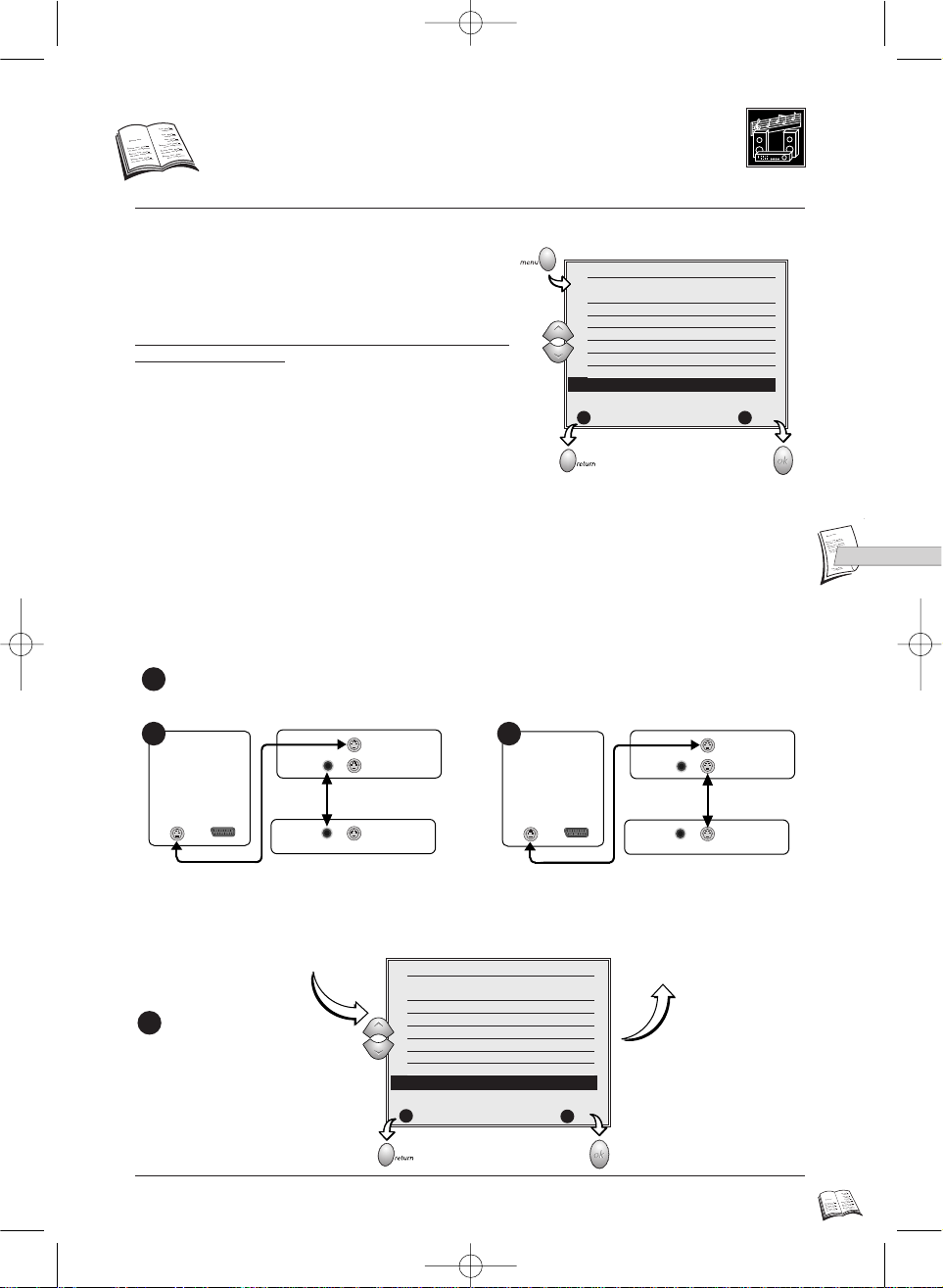
NL
NL
11
Configuratie van de
uitgaande videosignalen
De SCART-uitgang
Indien u de DVD-speler op het televisietoestel heeft
aangesloten met één van de peritelcontacten die de
RGB-signalen accepteren, stel dan in het menu
DISPLAY OPTIONS de uitgang SCART Output af op
“RGB”.
In dit geval zal er geen enkel signaal beschikbaar zijn op
de S-Video (Hosiden).
Indien de aansluiting niet de RVB-signalen accepteert,
maar wel de S-Video signalen (Y/C), stel dan in het
menu de uitgang SCART Output af op “S-Video”. Zet
in dat geval de knop VIDEO OUT SELECT aan de
achterzijde van de speler op de stand SCART.
Indien uw televisietoestel geen video-composite
signalen kan ontvangen via het peritelcontact, selecteer
dan “Video”.
Uitgang disk NTSC op het peritelcontact
Indien uw televisietoestel uitsluitend over een NTSC video-ingang beschikt, selecteer dan “NTSC”.
Zoniet, houd dan “PAL 60 Hz” aan (fabrieksconfiguratie).
DISPLAY OPTIONS
1 Screen Format 4x3 PS
2 Still State Auto
3 On Screen Messages On
4 Display Brightness Auto Dim
5 Black Level Normal
6 NTSC disc Output PAL 60Hz
7 SCART Output
CCBB
Video
RETURN OK
im
RR
✔
Versterker
DVD-speler
S-VIDEO OUT
VIDEO OUT
VIDEO IN
S-VIDEO IN
S-VIDEO OUT
S-VIDEO IN
TV
1
Versterker
DVD-speler
S-Video uitgang van de Hosiden aansluiting
Om uw DVD-speler te kunnen aansluiten op een met de S-Video compatibel Home Cinema systeem,
moet u de fabrieksinstelling wijzigen en “RGB” wijzigen in “S-Video” volgens de hierna beschreven
stappen 1 t/m 4.
Geef het menu
DISPLAY OPTIONS
weer en wijzig de
fabrieksinstelling van RGB in
S-Video.
Eigenlijke aansluiting
Sluit de DVD-speler (VIDEO OUT) aan op de
versterker (VIDEO IN) met behulp van de met
de DVD-speler meegeleverde RCA-kabel
(cinch) en gebruik de gele stekkertjes.
aal de RCA-kabel (cinch) los en sluit de
DVD-speler aan op de versterker met
behulp van een S-Video kabel (niet
meegeleverd).
DISPLAY OPTIONS
1 Screen Format 4x3 PS
2 Still State Auto
3 On Screen Messages On
4 Display Brightness Auto Dim
5 Black Level Normal
6 NTSC disc Output PAL 60Hz
7 SCART Output
CCBB
S-Video
RETURN OK
im
RR
✔
2
3
4
Zet de knop VIDEO OUT SELECT aan de achterzijde van de speler op de stand S-Video.
1
IB5400NL 3/09/01 16:21 Page 11
TV
S-VIDEO IN
VIDEO IN
7
VIDEO OUT
S-VIDEO OUT
S-VIDEO IN
S-VIDEO OUT

12
Voorkeurtalen
Taal van de menu’s van de speler
Voer deze instelling uit
wanneer u de taal van de
menu’s en berichten van de
speler wilt wijzigen
(onnodig na de
begininstelling op pagina 4).
Uw voorkeurtaal op disks
De voorkeurtalen voor dialogen, ondertitels en menu’s zijn de talen die de speler automatisch instelt
voor alle disks (indien beschikbaar). U kunt natuurlijk ook voor elke disk andere talen installeren
(pag.
17-18
).
De volgende instellingen hoeft u niet uit te voeren; de
taalkeuze bij de ingebruikneming (pag. 4) heeft
automatisch de volgende instellingen tot gevolg:
Heeft u bijv. “English” gekozen, dan krijgt u:
• het hoofd “Main Menu” in het Engels,
• de diskmenu’s in het Engels (indien beschikbaar),
• engels als dialoogtaal (indien beschikbaar),
• de ondertitels automatisch in het Engels (indien
beschikbaar) wanneer Engels niet beschikbaar is als
dialoogtaal.
Wanneer op de disk Nederlands niet beschikbaar is voor
de menu’s, dialogen en /of ondertitels, kiest de disk
automatisch een andere taal.
Taal van de dialogen, taal van de
ondertiteling of van het menu van
de disk.
Selecteer de taal die u wenst te gebruiken.
1a. Druk voor dialoogtaal
op toets 1 (24).
• Indien er “Original” geselecteerd is, kiest de
speler de originele geluidsband van de disk.
1b. Druk voor de ondertiteltaal
op toets 2 (24).
• Indien “Automatic” gekozen werd, zal de speler
dezelfde taal kiezen als onder “Audio” voor de
ondertitels.
Dit betekent dat indien uw voorkeurtaal voor de
dialoog (Audio) beschikbaar is, de ondertitels niet
zullen verschijnen, maar dat indien uw
voorkeurtaal voor de dialoog niet beschikbaar is op
de disk, de ondertitels zullen verschijnen (indien ze
beschikbaar zijn).
1c. Druk voor de diskmenu’
s op toets 4 (24).
MAIN MENU
1 Audio English
2 Subtitles Automatic
3 Player Menu English
4 Disc Menu English
5 Rating Limit Unlocked
6 Audio Options
7 Display Options
RETURN OK
im
RR
✔
PLAYER MENU LANGUAGE
1 English
2 Français
3 Deutsch
4 Italiano
5 Español
6 Svenska
RETURN OK
im
RR
✔
AUDIO LANGUAGE
1 English
2 Français
3 Deutsch
4 Italiano
5 Español
6 Svenska
7 Original
8 Others
RETURN OK
im
Cesky
Dansk
Magyar
Nederlands
Norsk
Polski
Portuguès
Suomi
Afrikaans
Arabic
Chinese
Greek
Hindi
Japanese
Russian
Turkish
im
DISC MENU LANGUAGE
RETURN OK
RR
✔
RR
✔
MAIN MENU
1 Audio English
2 Subtitles Automatic
3 Player Menu English
4 Disc Menu English
5 Rating Limit Unlocked
6 Audio Options
7 Display Options
RETURN OK
im
RR
✔
IB5400NL 3/09/01 16:21 Page 12

NL
NL
13
Het bijstellen van het beeld
4x3 of 16x9 Televisiescherm
1. Selecteer “Screen Format”, en druk op toets
1 (24).
2a. Indien u een televisietoestel 4x3 heeft.
Druk op de toets 2 (24) indien u het beeld 16x9 in
zijn geheel te zien wilt krijgen (letterbox).
• kijkt u naar een film 16x9 dan ziet u onder- en
bovenaan het scherm horizontale balken.
Druk op toets 1 (24), wanneer u het centrale
gedeelte van het 16x9-beeld wilt zien. (de
beeldranden zijn vaak niet te zien.) (Pan & Scan)
• Het beeld van een 4x3 film kunt u helemaal zien.
(De beeldranden kunnen ingekort zijn.)
• Het beeldformaat wordt bepaald door de DVD-
disc en het is soms niet mogelijk dit te wijzigen.
2b. U heeft een br
eedbeeldtelevisie (16:9).
Druk op toets 3 (24).
• Een 16x9 film ziet u helemaal.
• Bij een 4x3 film komen er zwarte verticale balken
op het scherm.
3. Druk op toets return (20) 2x
om het hoofd
“MAIN MENU” te verlaten.
• Op sommige DVD-discs kan het beeldformaat
niet gewijzigd worden.
16:9-films
Screen Format (4:3).
Screen Format (16:9).
4:3-films
16:9-films 4:3-films
• Functie zoom TV
Gebruik de zoomfunctie van uw tv-toestel niet, omdat het beeld en menu gedeeltelijk weg
kan vallen.
• Het tv-schermformaat dient manueel geselecteerd te worden wanneer de S-video of videoaansluiting wordt gebruikt, dit is niet nodig met het gebruik van een SCART-aansluiting.
DISPLAY OPTIONS
1 Screen Format 4x3 PS
2 Still State Auto
3 On Screen Messages On
4 Display Brightness Auto Dim
5 Black Level Normal
6 NTSC disc Output PAL 60Hz
7 SCART Output Video
RETURN OK
im
RR
✔
SCREEN FORMAT
RETURN OK
1 4x3 PS (Pan & Scan)
2 4x3 LB (Letterbox)
3 16x9
im
RR
✔
MAIN MENU
1 Audio English
2 Subtitles Automatic
3 Player Menu English
4 Disc Menu English
5 Rating Limit Unlocked
6 Audio Options
7 Display Options
RETURN OK
im
RR
✔
Kies het beeldformaat, breedbeeld (16:9) of
conventioneel beeld (4:3) al naar gelang uw tvtoestel (zie het einde van deze handleiding).
IB5400NL 3/09/01 16:21 Page 13

14
Toegangsfuncties
Het afspelen / snel zoeken van beelden of een track
Druk meerdere
keren voor een
hogere snelheid.
• U kunt ook de toetsen van de speler gebruiken.
• Bij de zoekfunctie met de DVD-disks is er geen geluid te horen, behalve bij snelheid (2x) indien u
de functie op pagina 25 gekozen heeft.
2x- 2x
2 ; 4 ; 8 ; 16 ; 32 ; 128
2 ; 4 ; 8
Achterwaarts
Voorwaarts
DVD
CD, VCD
Vertraagd beeld (DVD en Video-CD)
of
of
of
of
+ 1/8- 1/8
1/8 ; 1/4 ; 1/2
Achterwaarts
Voorwaarts
DVD , VCD
Draai het kartelwieltje naar links
of naar rechts om de snelheid te
verhogen.
Druk meerdere
keren voor een
hogere snelheid.
Draai het kartelwieltje naar links
of naar rechts om de snelheid te
verhogen.
* Uitsluitend rechtstreekse toegang tot het geselecteerde album.
Rechtstreekse toegang op een muziektrack (Audio CD / MP3*)
Voer het nummer in van de
track die u beluisteren wilt.
Stilstaand beeld en beeld-per-beeld-weergave (DVD en Video-CD)
• Uitsluitend mogelijk bij voorwaarts
afspelen
• Na 5 minuten op PAUSE gaat de
speler over op STOP.
Druk meerdere malen om de beelden
één na één te bekijken.
of
JOG ON aan:
Draai het kartelwieltje Shuttle om beeldsgewijs
vooruit te gaan (alleen vooruit is mogelijk).
CD intro (Audio CD)
Met deze functie kunt u de eerste 10 seconden van iedere muziektrack van de audio CD beluisteren. De
tekst “Intro” verschijnt op het beeldscherm van het televisietoestel en op het display van de speler.
JOG ON aan:
Draai aan de Shuttle-knop voor rechtstreekse toegang tot
TRACK (audio-CD).
IB5400NL 3/09/01 16:21 Page 14

NL
NL
15
Toegangsfuncties
Titels, hoofdstukken, afgespeelde tijd, audio en Ondertiteling
Selecteer de titels / hoofdstukken / tracks of voer
hun nummer rechtstreeks in met behulp van de
nummertoetsen.
• Het symbool “ ” duidt aan dat de “verstreken
tijd” in het toestel langer is dan de speelduur
van de disk.
• Het is soms niet mogelijk bepaalde disks te
zoeken, zelfs niet wanneer de verstreken tijd
wordt weergegeven.
Een DVD kan meerdere titels bevatten die verschillende films of programma’s kunnen zijn. Deze
titels kunnen worden onderverdeeld in genummerde hoofdstukken, zodat ze snel te bereiken zijn.
Met de tracks kunt u naar specifieke sequenties gaan van een audio-cd en video-cd.
De speler kan tot 3 plaatsen op de disk onthouden zolang deze in de lade blijft. Dit kan slechts
werken indien de disk de verstreken tijd aanduidt (niet op een Video-CD met het Menu PBC
“ON”). Tijdens het afspelen kunt u toegang krijgen tot de index en de markeerders door te
drukken op de toets marker (4).
3. Om een merkteken te wissen2. Toegang tot een merkteken
1. Plaats een merkteken (maximum 3)
4. Wis de merktekenbalk met de toets marker (4).
Index en markeerders (DVD en Video-CD)
De markeerders worden gewist zodra de lade
open is of wanneer de speler niet meer speelt.
OK
1 2
PLAY CLEAR
Kies één van de
3 markeerders.
“
–” geeft aan dat er nog
geen enkele markeerder
opgeslagen is.
Voor het invoegen van
een markeerder.
Kies één van de
markeerders.
Het afspelen begint
vanaf het gemarkeerde
punt.
Kies één van de
markeerders.
Voor het wissen van
een markeerder.
Scene Again (Een scène nogmaals zien)
Om te zorgen dat u een scène die u gemist heeft nogmaals kunt bekijken, kunt u met de functie Scene
Again het afspelen van de laatste 10 seconden van de DVD-disk met de afspeelmodus herhalen door
op de toets te drukken
(7)
. Als u tweemaal drukt, ziet u de laatste 20 seconden. Als u driemaal
drukt, ziet u de laatste 30 seconden, enzovoorts. De ondertiteling verschijnt tegelijkertijd met dit
terugspoelen.
IB5400NL 3/09/01 16:21 Page 15
Title
Chapter
Time
Audio:ENG
2CH
Subtitle
ENG
Info 1/2
1
PLAY CLEAR
1 2
PLAY CLEAR

16
Toegangsfuncties
Een andere manier om toegang te krijgen tot een bepaald hoofdstuk is het oproepen van de functie
DVD intro wanneer de speler aan het afspelen is. Druk tweemaal
op de toets info (10) en
selecteer vervolgens Intro met behulp van de toetsen en bevestig met ok. De labels van de
eerste 9 hoofdstukken verschijnen langzaam op het beeldscherm. Elk van de labels wordt binnen 3
seconden weergegeven. Kies het hoofdstuk dat u bekijken wilt met behulp van de nummertoetsen
of gebruik de toetsen en bevestig uw keuze met ok. Druk voor toegang tot de negen
andere hoofdstukken op ¨¨| / |Ãà (21). U kunt ook toegang krijgen tot de functie Intro door te
drukken op de toets .
Om het menu te verlaten zonder een selectie te maken, drukt u
op de toets
return (29)
.
Het is mogelijk dat de functie DVD intro niet werkt bij
bepaalde disks.
DVD intro (Overzicht) – Presentatie van het hoofdstuk
01 02 03
04 05 06
07 08 09
10 11 12
13 14 15
16
19 20 21
22 23 24
25 26 27
• Als u in het configuratiemenu van de speler On Screen Messages = Off kiest (zie pagina 24),
verschijnt de icoon in de vorm van een camera niet meer.
• Ieder nummer van een hoek staat voor een andere opnamehoek.
Bij sommige DVD-disks kunnen scènes vanuit verschillende hoeken zijn opgenomen (tot 9
verschillende opnamehoeken). In dat geval verschijnt op het beeldscherm van het televisietoestel en
op het display van de speler. U kunt dan de opnamehoek kiezen.
Druk tijdens het afspelen op de paarse toets (13) en kies de hoek met behulp van de
Navigatietoetsen
.
Opnamehoek
U kunt eveneens een
hoofdstuk kiezen met
behulp van de
Navigatietoetsen
.
Title
Chapter
Time
Audio:ENG
2CH
Subtitle
ENG
Info 1/2
IB5400NL 3/09/01 16:21 Page 16
Angle
1/3
Repeat
Track 05
Master Vol.
64
Surround
On
Intro
Info 2/2
1/3
2/3

NL
NL
17
3-D Surround / Talen van de dialogen
Indien u een stereotelevisie of een stereosysteem met twee kanalen gebruikt, let er dan op dat de audio-opties van
het configuratiemenu “Dolby Digital Out” en “MPEG-2 Digital Out” afgesteld zijn op “PCM” (zie pagina 25).
Druk tweemaal op de toets info (10) en selecteer vervolgens Surround met behulp van de toetsen .
Schakel de functie (On of Off) in of uit met behulp van de toetsen . Voor het in- of uitschakelen van de
functie (On of Off) kunt u ook op de toets 3D-surround van de afstandsbediening drukken of gebruik maken
van de Navigatietoetsen zodra de band 3D-surround op het beeldscherm verschijnt.
Virtueel “3-D Surround sound” (voor DVD, Video-CD, Audio-CD)
• Voor een optimaal effect is het beter dat de
afstand tussen de TV en de luisteraar 3 of 4
keer de afstand bedraagt als de afstand
tussen de luidsprekers aan de voorkant.
• Schakel het surround-geluid van de TV en
de andere surround-effecten uit (Hifisysteem).
• De 3-D surround werkt niet met de
geluidssporen LPCM of DTS van de DVDdisks, noch met het DTS-spoor van de
Audio-CD’s. Het is slechts mogelijk op de
DVD’s uitgerust met Dolby Surround of
Dolby Digital.
• Het werkt slechts vanaf de analogische
audio-uitgang “Analog Audio Out” en vanaf
de peritel-aansluiting. Het zal niet werken
vanaf de digitale audio-uitgang “Digital
Audio Out” (optische), indien “Digital
Audio Out” of “MPEG-2 Digital Out”
afgesteld zijn op “BITSTREAM” in de
Audio-opties van het configuratiemenu (zie
pagina 25).
• Het gesimuleerde surround-effect hangt af van de inhoud van de disk.
• Deze technologie werd vervaardigd onder de licentie van de onderneming Desper Products Inc.
• ”SPATIALIZER R”, “N-2-2 TM” en de “Cirkel in het vierkant” zijn fabrieksmerken van Desper Products Inc.
Dialoogtaal (voor DVD)
B - Het Menu van de Disk gebruiken
(indien het beschikbaar is).
Druk bij het afspelen op de toets menu (19). Het menu
disk verschijnt op het beeldscherm met de voor deze DVDdisk beschikbare dialoogtalen.
Selecteer de gewenste taal met behulp van de
Navigatietoetsen en bevestig uw keuze door op ok (15)
te drukken.
A - De “info-” display van de speler gebruiken.
Le Druk bij het afspelen op de rode toets (8). De band
verschijnt op het beeldscherm met de afkorting van de taal,
indien deze beschikbaar is op de disk, met het bijbehorende
audioformaat.
Kies een taal met behulp van de Navigatietoetsen.
Druk voor het verlaten op de toets rode (8) of op clear
(25) indien u niets veranderen wilt.
Bij sommige disks kunt u tijdens het afspelen de geluidsband beluisteren in een andere taal (tot 8 verschillende
talen, afhankelijk van de disk) dan van de originele versie. De beschikbare talen van de dialogen staan vermeld
op het hoesje van de disk. Afhankelijk van de disk kunt u toegang krijgen tot de selectie T
aal van de dialogen
met behulp van de rode toets ( ,) op uw afstandsbediening of met behulp van de toets menu. Deze twee
mogelijkheden staan uitgebreid beschreven in de procedure Aof B hieronder. Deze –voorlopige- keuze blijft
actief zolang de disk niet uit de speler gehaald wordt of zolang de speler niet uitgezet wordt. De taalkeuze van de
dialogen wordt gemaakt tijdens de installatie van de speler op p. 4.
On
Voorbeeld
OF
Title
Chapter
Time
Audio:ENG
2CH
Subtitle
ENG
Info 1/2
DISKMENU
Dialogue Language
1 English
2 Deutsch
3 Français
4 Nederlands
IB5400NL 3/09/01 16:21 Page 17
Angle
1/3
Repeat
Track 05
Master Vol.
64
Surround
On
Intro
Info 2/2
ENG DOLBY DIGITAL 5.1 CH
Off

18
Ondertiteltaal
Selectie van de taal van de ondertiteling
Druk tijdens het afspelen op de groene toets (9). De band
verschijnt op het beeldscherm met de afkorting van de taal,
indien deze beschikbaar is op de disk. Schakel de weergave
van de ondertiteling in of uit met behulp van de
Navigatietoetsen
.
• Indien de disk geen enkele ondertiteling bevat,
verschijnt “***” op de plaats van de naam van de taal.
Weergave van de ondertiteling (DVD)
Druk tijdens het afspelen op de groene toets (9). De band
verschijnt op het beeldscherm met de afkorting van de taal,
indien deze beschikbaar is op de disk. Schakel de weergave
van de ondertiteling in of uit met behulp van de
Navigatietoetsen
.
• Indien de disk geen enkele ondertiteling bevat,
verschijnt “***” op de plaats van de naam van de taal.
Druk tijdens het afspelen op de toets menu (19)
en kies de gewenste taal met behulp van de
Navigatietoetsen
en bevestig uw keuze door
op ok (15) te drukken.
Bij sommige disks kunt u tijdens het afspelen de taal van de ondertiteling kiezen (tot 32 verschillende
talen, afhankelijk van de disk). De beschikbare talen van de ondertiteling staan vermeld op het hoesje
van de disk.
Afhankelijk van de disk kunt u toegang krijgen tot de selectie Taal van de ondertiteling met behulp van
de gekleurde toets ( ) op uw afstandsbediening of met behulp van de toets menu
. Deze twee
mogelijkheden staan uitgebreid beschreven in de procedure Aof B hieronder. U dient eerst de
functie Weergave ondertiteling op de volgende pagina in te schakelen.
Deze –voorlopige- keuze blijft actief zolang de disk niet uit de speler gehaald wordt of zolang de
speler niet uitgezet wordt. De taalkeuze van de ondertiteling wordt gemaakt tijdens de installatie
van de speler op pagina 4.
OnENG
B - Het Menu van de Disk gebruiken
(indien beschikbaar).
A - De “info-” display van de speler gebruiken.
OffENG
Voorbeeld
DISKMENU
Ondertiteltaal
1 English
2 Deutsch
3 Français
4 Nederlands
IB5400NL 3/09/01 16:21 Page 18

NL
NL
19
Zoom / Afspelen in
willekeurige volgorde
x 2
x 4
Druk tijdens het afspelen tweemaal op de toets ZOOM (31) en selecteer het deel van de scène
dat u wilt vergroten.
Wanneer het selectievenster op het gebied is dat u wilt zien op de toets ok (15) drukken om dit te
vergroten:
• Voor DVD’s door herhaaldelijke malen op de toets ok (15) te drukken vergroot u het beeld 2,
4 keer of u gaat terug naar normaal beeld normaal beeld (naargelang de sequentie x2, x 4, terug
naar normaal beeld).
• Voor video-CD’s: door herhaaldelijke malen op ok (15) te drukken vergroot u het beeld 2
maal of u gaat terug naar normaal beeld.
Om weer terug te gaan naar het afspelen één
of twee maal (dit hangt af van de aan de gang zijnde
instelling) op ZOOM (31) drukken.
In pauze en vertraagd beeld werkt de zoom ook.
Zoom DVD en video-CD
Afspelen in willekeurige volgorde (voor DVD’s en audio-CD’s)
Om het aselect (Random) afspelen te wissen
Uw speler kan de muziektracks van de disk in een willekeurige volgorde
afspelen.
Druk op de toets prog / random (3) van de afstandsbediening en
selecteer “Random On”. Bevestig door op ok (15) te drukken. Begin
vervolgens met het in willekeurige volgorde afspelen.
Druk op de toets prog / random (3) van de afstandsbediening en selecteer “Random Off”.
• Indien u een Video-CD afspeelt in de stand “PBC” (pagina 23), dan is het aselect afspelen niet
beschikbaar.
Random
On
Program
IB5400NL 3/09/01 16:21 Page 19

Title
Chapter
Time
Audio:ENG
2CH
Subtitle
ENG
Info 1/2
20
A
fspelen herhalen en afspelen
in willekeurige volgorde
Herhaald afspelen (DVD en Audio-CD)
Herhaling van het afspelen van een scène tussen een punt A en een
punt B
Druk tweemaal op de toets info, selecteer de functie voor
het herhalen van het afspelen en kies Chapter, Title of
Disk met behulp van de Navigatietoetsen, en bevestig
uw keuze door op ok (15) te drukken en het afspelen te
starten.
Het herhalen van het afspelen blijft actief zolang de
disk niet uit de speler gehaald wordt of zolang de speler
niet uitgezet wordt.
Druk tweemaal op de toets info, selecteer de functie herhalen van het afspelen en kies A-B op het
beeldscherm met behulp van de
Navigatietoetsen
. De witgekleurde letter A wordt geel.
Druk op de toets ok (15) om het begin van de scène waarvan u het afspelen wilt herhalen op te slaan.
De witgekleurde letter B wordt geel. Wacht enkele seconden alvorens opnieuw op de toets ok (15)
te drukken om het einde van het te herhalen fragment te lokaliseren (punt B).
A-B verschijnt in geel en het in herhaling afspelen van het fragment begint.
• Om het punt “B” van de sectie (A-B), te definiëren dient de speler in de stand Normaal
Afspelen te staan.
Gebruik de toets “REV (26) of FWD (28)”, niet, zo niet zal de “A-B Repeat” functie verloren gaan.
• Indien de titel of de track beëindigd wordt vooraleer het uiterste punt B, te merken, wordt het
laatste stuk van de titel of de track automatisch B.
• De functie, het Afspelen Herhalen werkt slechts met disks die de verstreken tijd op het scherm
aanduiden.
• Het kan gebeuren dat deze niet correct werkt bij sommige disks (Video-CD, met PBC, Menu “On”).
Herhaling van het afspelen van een audio-CD met het televisietoestel uit
Voor de CD’s volgt u de hieronder staande stappen op met de televisie uit.
• Druk tweemaal op repeat (7) voor de herhaling van een afspelende track.
• Druk driemaal op repeat (7) voor de herhaling van een afspelende disk.
• Druk viermaal op repeat (7) voor de configuratie van een “A-B herhaling”. Druk op
ok (15) om het startpunt van het stuk in te stellen. Laat de disk afspelen tot punt B en druk
vervolgens opnieuw op ok.
• Druk op clear (25) om een herhaling te annuleren.
Zet de speler op Beeld voor beeld vooruitspoelen door
tegelijkertijd te drukken op de toetsen PLAY (27), PAUSE
(30), en FWD (28). Druk meerdere malen op FWD om de
snelheid van de slowmotion te kiezen (1/8, 1/4,
...
).
Geef de tweede infoband weer door 2 keer op de toets info
(10) te drukken;
Selecteer de functie Repeat (herhalen) en ga op dezelfde
wijze te werk als voor het herhalen van een scène tussen
twee punten (druk eenmaal op ok voor het punt A, een
tweede maal voor het punt B, druk nogmaals op ok om met
het langzaam herhalen te beginnen).
Title
Chapter
Time
Audio:ENG
2CH
Subtitle
ENG
Info 1/2
Langzaam herhalen
IB5400NL 3/09/01 16:21 Page 20
Angle
1/3
Repeat
Track 05
Master Vol.
64
Surround
On
Intro
Info 2/2
Angle
1/3
Repeat
Track 05
Master Vol.
64
Surround
On
Intro
Info 2/2

NL
NL
21
Geprogrammeerd afspelen
Met de programmeerfunctie van het afspelen kunt u de muziektracks van een CD of de
hoofdstukken van een DVD-disk programmeren.
• Met geprogrammeerd afspelen kunt u een specifieke afspeelvolgorde tot 20 hoofdstukken /
tracks toe van DVD/audio-CD/video-CD instellen.
• De functie van het geprogrammeerd afspelen is niet beschikbaar wanneer u een Video-CD in
de stand PBC afspeelt indien het menu van de Video-CD in de stand “ON” staat (zie p. 24).
• Deze functie kan bij sommige disks niet correct werken.
Druk op de toets STOP (29) indien er een disk afgespeeld wordt. Druk op de toets PROG /
RANDOM (3) van de afstandsbediening, gebruik de
Navigatietoetsen
om Program te selecteren
en bevestig uw keuze door op ok (15) te drukken. Het menu PROGRAM verschijnt. Markeer met
behulp van de
Navigatietoetsen
het eerste hoofdstuk / de eerste muziektrack die aan het programma
moet worden toegevoegd en druk vervolgens op de toets ok (15). Het gekozen hoofdstuk / de
gekozen track verschijnt in het bedieningsvakje van het programma. Druk op de toets PLAY (27) om
met afspelen te beginnen.
• Druk op clear (25), en vervolgens op PLAY (27) om terug te keren naar normaal afspelen.
• De speler zal automatisch bepalen of hij een CHAPTER
programmering of een TITLE programmering hoeft te doen.
- Wanneer de DVD slechts één titel bevat gaat het
automatisch over tot programmering van de hoofdstukken.
- Wanneer de DVD twee of meer titels bevat:
• wanneer alle titels slechts één hoofdstuk bevatten
gaat het apparaat automatisch over tot
programmering van de titels,
• wanneer tenminste één titel verschillende
hoofdstukken bevat, kiest het toestel de eerste titel met
het grootste aantal hoofdstukken en gaat over tot de
programmering van de hoofdstukken van deze titel.
Geprogrammeerd afspelen (DVD en Video-CD)
Voor wat betreft de DVD-disks
Verwijderen van geprogrammeerde hoofdstukken (hoofdstukken / tracks)
Verwijder het laatste hoofdstuk / de laatste muziektrack die aan het programma is toegevoegd door
op de toets clear (25) te drukken. Elke keer dat u nogmaals op de toets clear (25) drukt, wordt het
volgende hoofdstuk / de volgende muziektrack verwijderd in de omgekeerde volgorde van die
waarmee de hoofdstukken / muziektracks geprogrammeerd zijn.
• De enige manier om alle elementen in één keer in de PROGRAMMEERMODUS te
verwijderen is door een druk op de toets clear (25), waarbij u in de STOP-modus staat of zelfs
tijdens de LEESMODUS, wanneer er geen disk in de speler zit.
• Alle geprogrammeerde hoofdstukken / muziektracks worden gewist zodra de disk verwijderd
is of zodra de DVD-speler uitgezet wordt.
Chap.(T: 01)
01 02 03 04
05 06 07 08
09 10 11 12
13 14 15 16
Program Order
–– –– –– ––
–– –– –– ––
–– –– –– ––
–– –– –– ––
–– –– –– ––
RETURN CLEAR OK PLAY
PROGRAM
Choose chapters by using ▲▼ Ã ¨ OK
▲▼ Ã ¨
✔
¨
X
RR
Chap.(T: 01)
01 02 03 04
05 06 07 08
09 10 11 12
13 14 15 16
Program Order
07 12 05 03
02 –– –– ––
–– –– –– ––
–– –– –– ––
–– –– –– ––
RETURN CLEAR OK PLAY
PROGRAM
Choose chapters by using ▲▼ Ã ¨ OK
▲▼ Ã ¨
✔
¨
X
RR
IB5400NL 3/09/01 16:21 Page 21

22
MP3 CD-SPELER
Het afspelen van een MP3-CD
Wat is MP3?
Het overslaan van liederen
Wanneer u een MP3-disk afspeelt, dan verschijnt het
MP3-menu in de plaats van het menu van de DVDspeler. Het menu van de DVD-speler zal niet
beschikbaar zijn tijdens het afspelen van de MP3disks. De inhoud van een MP3 bestaat uit een
album(s) en liederen. Een disk kan verschillende
albums bevatten en ieder album kan verschillende
liederen bevatten. (net zoals de titels en de
hoofdstukken van een DVD-disk).
1. Gebruik de toetsen (14, 17) van de
afstandsbediening om een album te kiezen en
druk op ok (15) om dit album te selecteren.
2. Een lijst met de beschikbare liederen van dit
album verschijnt. Indien u een bepaald lied wilt
beluisteren, gebruik dan de pijltoetsen
(14, 17) van de afstandsbediening en druk op
ok (15) om dit lied te kunnen horen. U kunt ook
met behulp van de nummertoetsen het nummer
van de gewenste track in het geselecteerde album
invoeren.
3. Indien u een lijst met liederen hebt en indien u
naar de lijst van het album wenst terug te keren,
drukt u op return (20) om naar het scherm van
het voorgaande menu terug te keren.
MP3 is het audio bestandsformaat waarmee u eenvoudig muziekopnamen kunt comprimeren, dit
is ontwikkeld in samenwerking met .
Het belangrijkste voordeel van het MP3-formaat is het feit dat hiermee muziektracks met CDkwaliteit in het geheugen van een PC kunnen worden opgeslagen als gecomprimeerde bestanden
die gemakkelijk te verwerken zijn.
Dankzij dit gecomprimeerde formaat heeft u aan 4 Mb geheugen op een harde schijf genoeg om
een muziektrack van 4 minuten op te slaan, in vergelijking met de 40 Mb die nodig zijn voor de
normale bestandsformaten en dit zonder de luisterkwaliteit werkelijk geweld aan te doen!
Gelieve eveneens onze instructies betreffende de MP3-discs te lezen op pagina
34-35.
Om over te gaan naar het lied dat voorafgaat of dat volgt op het lied dat aan het afspelen is op
een MP3-CD:
• Druk verschillende malen op ¨¨| / |Ãà (21) om over te gaan naar het voorgaande of volgende
lied; druk zoveel maal als het aantal liederen dat u wenst over te slaan. (wacht na het drukken steeds
enkele seconden.)
DISC 1
MOZART AVE VERU
MOZART CONCERTO
ADAGIO
REQUIEM
▼▲
AVE VERU
*ADA*7*7
TOTAL : 15
Ãà ¨¨
RETURN OK
✔
RR
IB5400NL 3/09/01 16:21 Page 22

NL
NL
23
Specifieke functies van de
Video-CD disks
Video CD: menu afspeelcontrole (PBC)
Sommige video-cd’s (versie 2.0 met afspeelcontrole PBC (=Play Back Control) op de disk of op de
hoes gedrukt) bieden scènes en informatie die op een interactieve manier door een menu op het scherm
geselecteerd kunnen worden. Dit menu verschijnt nadat de disk geladen is. (of nadat men de toets
PLAY (27) of menu (19) heeft ingedrukt. Het kan gebeuren dat sommige video-CD’s (versie 2.0) met
PBC geen menu op het scherm vertonen en als een video-CD versie 1.1 of als een audio-CD
functioneren.
Kies een item in het menu met de cijfer toetsen.
• Afhankelijk van de disk, kan het menu meer dan een
scherm voorstellen. Om de andere schermen te zien,
gebruik de toetsen |Ãà / ¨¨| (21).
• Sommige disks die bij het starten een menu displayen
beginnen na een bepaalde tijd automatisch met
afspelen.
Druk op PLAY (27) om het afspelen te starten.
• Druk de return (20) toets in om van het afspelen terug
te gaan naar het menu.
Zet het afspelen stil en verlaat het menu door indrukken van de STOP (29) toets.
• Door twee maal drukken op de STOP (29) toets stopt alles.
• Zelfs na het einde van het afspelen van een programma, draait de disk zolang totdat het menu
gedisplayd wordt. Wenst u geen andere selecties te doen, druk op STOP (29) en verlaat het
menu.
• Druk tijdens het afspelen één maal op de gele info (10) toets: de infobalk komt in beeld
(niveau 1).
1 Collie
2 Terrier
3
Bobtail
4 Herdershond
5 Husky
Video CD: selectie van audiosporen
Druk bij het afspelen op de rode toets (8). De band van de Audio-kanalen verschijnt op het
beeldscherm. Kies Stereo, Right of Left met behulp van de Navigatietoetsen.
U kunt met een Video-CD (vers.2.0) – in het menu modus Off – of met een Video-CD Versie 1.1, met
stappen van 5 minuten naar voren of naar achteren gaan met behulp van de toets |Ãà / ¨¨| (21).
Verlaat de Audio-band door op de rode toets (8) te drukken.
Stereo
Stereo Twee kanalen
Right Rechter kanaal
Left Linker kanaal
Om “Track View ” of “Index View” te kiezen.
Om de keuze te
bevestigen.
Men kan rechtstreeks toegang hebben tot een videodisplay of een muzikale selectie zonder gebruik
van de functies van het Menu.
• T
rack view wordt gebruikt om u een overzicht van het begin van elke track te tonen evenals het
tracknummer.
• Index view
wordt gebruikt om de 9 overzichten van het op dat moment afspelende track te tonen.
Wanneer u in mode VCD 2.0 bent met afspeelcontrole, is deze functie niet operationeel. Druk,
in mode stop op de blauwe toets “title” (12) toets en display rechtstreeks “Track view”.
Weergave van de track / weergave van de index (Video-CD)
VCD
1 Track View
2 Index View
OK
Rashonden
IB5400NL 3/09/01 16:21 Page 23

24
Display opties
5 - Zwart niveau bijstellen
(met Video en S-Video)
Films zijn in het begin gemaakt om in een donkere
omgeving bekeken te worden. (bioskoop b.v.). Wanneer
men er thuis naar kijkt, kunnen sommige scènes te
donker zijn om nog de détails te kunnen onderscheiden.
Selecteer “5”: “Black level” en vervolgens “Light” of
“Normal”.
4 - Helderheid van de spelerdisplay
Naargelang het aanwezige licht in de kamer dient u
misschien de helderheid van de spelerdisplay bij te
stellen.
Selecteer “4”: “Display Brightness” en vervolgens
“Bright”, “Dim” of “Auto Dim”.
3 - Berichten op het scherm
U kunt beslissen of u wel of niet de berichten en de
symbolen die in de linkerhoek van het televisiescherm
verschijnen, wenst te zien (Play, Pause, Angle icon,
search speed indicators).
Selecteer “3”: “On Screen Messages” en vervolgens
“On” of “Off”.
Probeer als het beeld trilt wanneer u met een DVD in
pauze staat de still mode instellingen te veranderen.
Selecteer “2”: “Still state”, en vervolgens “Auto”,
“Field” of “Frame”.
• Auto: laat de speler het beste formaat kiezen toe te
passen op een stilstaand beeld
• Field: wanneer het stilstaand beeld trilt
(videomateriaal).
• Frame: voor een betere beeldscherpte (filmmateriaal).
Vanaf het menu “DISPLAY OPTIONS”, kunt u
toegang krijgen tot alle afstellingen betreffende het
beeld en de weergave. Volg deze instructies:
2 - Stilbeeld
1 - Formaat van het beeldscherm
im
MAIN MENU
1 Audio English
2 Subtitles Automatic
3 Player Menu English
4 Disc Menu English
5 Rating Limit Unlocked
6 Audio Options
7 Display Options
RETURN OK
RR
✔
DISPLAY OPTIONS
1 Screen Format 4x3 PS
2 Still State
CCBB
Auto
3 On Screen Messages On
4 Display Brightness Auto Dim
5 Black Level Normal
6 NTSC disc Output PAL 60Hz
7 SCART Output Video
RETURN
im
RR
DISPLAY OPTIONS
1 Screen Format 4x3 PS
2 Still State Auto
3 On Screen Messages
CCBB
On
4 Display Brightness Auto Dim
5 Black Level Normal
6 NTSC disc Output PAL 60Hz
7 SCART Output Video
RETURN
im
RR
DISPLAY OPTIONS
1 Screen Format 4x3 PS
2 Still State Auto
3 On Screen Messages On
4 Display Brightness
CCBB
Auto Dim
5 Black Level Normal
6 NTSC disc Output PAL 60Hz
7 SCART Output Video
RETURN
im
RR
DISPLAY OPTIONS
1 Screen Format 4x3 PS
2 Still State Auto
3 On Screen Messages On
4 Display Brightness Auto Dim
5 Black Level
CCBB
Normal
6 NTSC disc Output PAL 60Hz
7 SCART Output Video
RETURN
im
RR
Kies het beeldformaat, breedbeeld (16:9) of
conventioneel beeld (4:3) al naar gelang uw tv-toestel
(zie het einde van deze handleiding).
IB5400NL 3/09/01 16:21 Page 24

NL
NL
25
Audio opties
1 Digital Output: PCM / Bitstream.
2 MPEG-2 Digital Out: PCM / Bitstream.
3 DTS: On / Off.
4 Dynamic Compression: On / Off.
5 2X Playback Audio: On / Off.
6 Speakers
De onderstreepte opties zijn de
fabrieksinstellingen.
Afhankelijk van het op de digitale uitgang (coaxiaal of optisch) aangesloten audioapparaat moet u uw
DVD-speler instellen aan de hand van de navolgende aanwijzingen.
Selecteer in het menu Main Menu Audio Options en stel vervolgens alle afstellingen in (Dolby Digital,
MPEG, DTS) met behulp van de Navigatietoetsen en volg daarbij de aanwijzingen van de tabel.
Uitgang audio digitaal
* Als het audioformaat van de DVD-disk
meer dan 48kHz/16bit bevat (bijvoorbeeld
96kHz/ 24bit), zal de speler dit omzetten
naar een formaat dat compatibel is met
DAT of MD.
** In dit geval zal de luisterkwaliteit niet
optimaal zijn en niet overeenkomen met de
op de disk opgenomen kwaliteit (de analoge
uitgang AUDIO OUT is eveneens
aangetast).
Waarschuwing betreffende de optische of coaxiale audio-uitgang.
Als de op de optische of coaxiale digitale uitgangen aangesloten versterker van de DVD-speler geen decoder Dolby
Digital of DTS bevat, kies dan in bovenstaand menu:
• Dolby Digital = PCM
• DTS = Off
Gebruik niet ... de aansluitingen Audio-numerieke uitgang om een ander apparaat dan een Dolby Digital ontvanger,
een DTS, een MPEG 2 of een geschikte decoder aan te sluiten. Deze aansluiting zou leiden tot een onverdraaglijk lawaai
dat uw koptelefoon of luidsprekers zou kunnen beschadigen. Waarschijnlijk zullen de oudste digitale apparaten, waarvan
sommige niet geheel beantwoorden aan de norm IEC 958, dit probleem geven. Indien u dit probleem tegenkomt, maak
dan gebruik van het Menu audio-numerieke uitgang
(zie hierboven) om de uitgang bitstream audio Dolby Digital om te
zetten in een lineaire PCM. Dit geldt eveneens voor de optische of coaxiale aansluiting, REC.OUT genaamd, van de
decoders Dolby Digital, wanneer deze op deze DVD-speler worden aangesloten. Aangezien REC.OUT een volledig
identieke kopie (1:1) is van de ingang van de decoder, mag hier geen enkele andere apparatuur op worden aangesloten.
Decoder van het apparaat → Dolby Digital MPEG2 DTS
Regel van het menu → 1 2 3
AANSLUITINGEN:
Kopie van een DVD naar DATof MD PCM PCM Off
Decoder Dolby Digital Bitstream PCM Off
Decoder MPEG 2 Bitstream Bitstream Off
Decoder Dolby Digital + MPEG 2 Bitstream Bitstream Off
Digitaliseerapparaat (ouder) ** PCM PCM Off
Geen apparaat aangesloten niet belangrijk Off
Decoder DTS + Dolby Digital Bitstream Bitstream On
→
im
Kies “On” of “Off”.
• Het geluid van de disks met LPCM of DTS is niet te horen bij het afspelen in 2x.
Dynamic Compression
Het afspelen Audio x2 (DVD)
Deze functie is in het bijzonder gepast om’s nachts te kunnen luisteren met buren dichtbij en stelt u
in staat de dynamiek van de geluidsband te verminderen.
Deze functie is slechts werkzaam bij DVD’s in Dolby Digital.
• Off: standaardselectie van normaal audio dynamiek.
• On: selecteert deze instelling waarbij u van het volle dynamische geluid van een audio-track
kunt genieten, zelfs met laag geluidsvolume wanneer u naar een filmdialoog wilt luisteren
zonder het volume hoger te zetten (instellingen uitgevoerd in de fabriek).
MAIN MENU
1 Audio English
2 Subtitles Automatic
3 Player Menu English
4 Disc Menu English
5 Rating Limit Unlocked
6 Audio Options
7 Display Options
RETURN OK
im
RR
✔
AUDIO OPTIONS
1 Dolby Digital Out
CCBB
PCM
2 MPEG-2 Digital Out PCM
3 DTS Off
4 Dynamic Compression On
5 2x Playback Audio On
6 Speakers
RETURN
im
RR
IB5400NL 3/09/01 16:21 Page 25

26
Luidsprekers
Vanaf het menu “AUDIO OPTIONS”, kunt u toegang
krijgen tot alle afstellingen. Volg deze instructies:
1. Ga naar de elementen waaraan u wilt werken,
bevestig uw keuze door op de toets ok (15) te
drukken, kies vervolgens de nieuwe waarde en
bevestig uw keuze door op de toets ok (15) te
drukken.
2. Om uw instellingen op te slaan, wanneer u klaar
bent, druk op de return (20). (Doet u dit niet, dan
komen de fabrieksinstellingen automatisch terug.)
Instellingsprincipe
Geluidskwaliteit van uw installatie
Al naar gelang de aangesloten versterker en boxen, dient u uw installatie te bevestigen met
onderstaand menu. Zie pagina 13 t/m 15 voor de aansluitingen.
Enkel al met deze interactieve menupagina kunt u,
• Uw luidsprekers en grootte selecteren.
• Hun geluidsvolume en respectievelijke tijdsvertraging bijstellen.
• Alle waarden van de Dolby Digital en MPEG 2 audio multikanalen decodering configureren met
uw luidsprekers.
• Het vertrek in beeld brengen met het aantal boxen en hun plaats (Subwoofer inbegrepen).
• De grootte en kwaliteit kiezen van de boxen door elk 2 keer in te drukken (deze functie geldt alleen
voor de Dolby Digital).
• De vertraging tussen de voor en achter boxen installeren en eveneens de vertraging van de centrale
box al naar gelang zijn plaats t.o.v. de twee frontale boxen.
• De instellingen testen door het activeren van een geluidstest («roze geluid»).
Wanneer u niet in bezit bent van de 5 boxen (+1 bassbox)* die aanbevolen worden voor de
surround multikanalen klank,
• Klik 2 keer op de icoon die bij de ontbrekende boxen hoort (bassbox en/of achterboxen) en ze
verdwijnen van het scherm. De meerkanalen sound wordt dan verdeeld over de resterende boxen.
Bij elke aankoop van een box kunt u ze weer reactiveren.
Surround (L/R)
Delay time
SPEAKER SETUP
RETURN
¹¹ Ãà ¨¨
OK
Surround (L)
Groot/Klein/Geen
Surround (R)
Groot/Klein/Geen
Voorste (R)
Gr
oot/Klein
Middelste
Afstand
Subwoofer
Ja/Nee
Middelste
Volume
Middelste
Groot/Klein/Geen
Voorste (L)
Gr
oot/Klein
Surround (L/R)
Afstand / Volume
➮
Het onderlijnde item is de fabrieksinstelling
De luidsprekers hoeven alleen maar geconfigureerd te worden als u de 6 RCA-geluidsaansluitingen
aan de achterkant van de DVD-speler gebruikt. In dit geval zendt de decoder Dolby Digital / MPEG2 een gedecodeerd signaal 5.1 naar de versterker (zie voor meer informatie pagina 10). De
luidsprekers hoeven alleen tijdens de installatie geconfigureerd te worden.
IB5400NL 3/09/01 16:21 Page 26
Test
0
dB
0
0
cm
dB
0
cm
0
dB
0
dB

NL
NL
27
Luidsprekers
Display en grootte van de luidsprekericonen
• Wanneer de luidspreker aangesloten is, display de corresponderende icoon op het scherm. Is die
niet aangesloten, verwijder dan de icoon.
• Wanneer de luidspreker de lage frequenties speelt (<100 Hz), selecteer dan de grote icoon.
• Wanneer de weergave van de lage frequenties (<100 Hz) slecht is, selecteer dan de kleinste icoon.
• Wanneer de bassbox (Subwoofer) niet aangesloten is, selecteer dan de grote icoon voor de boxen
links- en rechtsvoor.
N.B.: het instellen van de grootte van de luidsprekersiconen heeft geen effect op DVD’s in
MPEG 2 meerkanalen audio.
Vertraging tussen de boxen
• Met het installeren van de vertragingstijd wordt de virtuele ruimte afgesteld tussen de boxen voor
en de boxen achter. Op die manier kunt u zelf thuis de ruimtelijke effecten van een film opbouwen.
• anneer, gezien vanaf de luisterplaats, de boxen achter (surround) of de centrale box niet op gelijke
afstand (of grotere) van de boxen voor geplaatst kunnen worden, wijzig dan de vertraging tussen
de boxen om een beter surround geluidseffect te verkrijgen.
• Wanneer de afstand (D2) van de luisteraar tot de Centrale box of de afstand (D3) van de luisteraar
tot de boxen Achter gelijk of groter is dan de afstand (D1) van de luisteraar tot de boxen Voor, is
geen enkele instelling nodig. In tegengesteld geval de instellingen afstellen volgens onderstaand
tabel:
D1 D1
D2
D3 D3
C
L R
SR
SL
SW
Achter Links
Surround Left
Voor Rechts
Surround Right
Bassbox
(Subwoofer)
Voor Links Voor Rechts
Midden
Boxen vertraging
afstand tussen
D1 en D2/D3
1.3 ms
ongeveer 150 cm
Centrale box 2.6 ms
ongeveer 100 cm
(D2) 3.9 ms
ongeveer 150 cm
5.3 ms
ongeveer 200 cm
5.3 ms
ongeveer 200 cm
Boxen Achter
10.6 ms
ongeveer 400 cm
(D3)
15,9 ms
ongeveer 600 cm
Afstelling van het relatieve volume tussen de luidsprekers
Terwijl u naar het testsignaal luistert, het volume van de boxen die centraal, linksachter staan en dat
van de bassbox (Subwoofer) zo afstellen dat hun geluidsniveau hetzelfde is als dat van de frontale
boxen. Het testsignaal op gang brengen.
Het testsignaal (test) in werking brengen
1. Selecteer “TEST” en bevestig door op de toets ok (15) te drukken. Testsignalen zullen naar
iedere luidspreker gezonden worden in de richting van de klok.
2. Wanneer het signaal op een luidspreker te horen is, kunt u het geluidsniveau afstellen tussen (-
6 dB) en (0 dB)*.
3. Bevestig ieder geluidsniveau met de toets ok (15) (de geluidssignalen test houdt op).
* 6 dB komt neer op een vermeerdering of vermindering van het vermogen met 4 (3 dB, met 2).
IB5400NL 3/09/01 16:21 Page 27

28
Kinderslot
Kinderslot (voor DVD)
Deze functie stelt u in staat het type disks of programma’s te controleren die uw familie kan bekijken.
Indien sommige disks informatie of scènes bevatten die de limiet overschrijden die u vastgesteld
hebt, dan zullen deze niet afgespeeld worden. Er bestaan 8 controleniveau’s. Deze functie werkt
slechts bij DVD’s waarbij de uitgever een controlelimiet vastgesteld heeft. Het hangt dus van uw disk
af.
V anaf het menu “RATING LIMIT”, kunt u toegang
krijgen tot alle afstellingen. Volg deze instructies:
1. Gebruik de pijltoetsen om “Yes” te selecteren
indien u een wachtwoord wenst te gebruiken om de
speler te vergrendelen. Het scherm beeldt
“CREATE PASSWORD” af.
2. Kies een persoonlijke code van vier cijfers en voer
ze in aan de hand van de cijfertoetsen. Het scherm
beeldt “Re-enter New Password” af opdat u de
code zou kunnen bevestigen. Voer deze opnieuw
in. Het scherm beeldt “Rating Limit” af.
Selectie van het kinderslot
3. Druk op de toets 2. om het controleniveau vast te
stellen. Het scherm beeldt “SET RATING LIMIT”
af.
4. Stel het controleniveau vast dat u wenst in te
brengen met behulp van de pijltoetsen (14,
17) en bevestig via ok (15) om het afspelen van
traumatiserende scènes of programma’s voor
volwassenen toe te laten of te verbieden.
• Het kinderslot “8” biedt de mogelijkheid alle
disks af te spelen, terwijl het kinderslot “1” meer
beperkingen heeft, bijvoorbeeld ten opzichte van
uw kinderen. Als u “5” kiest, zullen disks of
scènes die boven het niveau van het kinderslot
uitkomen niet afgespeeld worden, tenzij het juiste
password ingevoerd wordt.
• Het gesloten hangslot symbool duidt aan dat de
speler momenteel vergrendeld is.
5. Om het MAIN MENU, te verlaten drukt u
tweemaal
op de toets return (20).
RATING LIMIT
1 Use Password
CCBB
No
RETURN OK
im
RR
✔
RATING LIMIT
1 Use Password
CCBB
Yes
2 Set rating limit 1
3 Change Password
RETURN OK
im
RR
✔
Password
Required
Free Access
8 Adult Content
7
6
5
4
3
2
1 Child Content
RETURN
SET RATING LIMIT
OK
im
RR
✔
CREATE PASSWORD
Enter Password
– – – –
RETURN Press [0-9]
RR
IB5400NL 3/09/01 16:21 Page 28

NL
NL
29
Kinderslot
Het kinderslot tijdelijk uitschakelen
Voor DVD-disks
Indien u voorheen een controle ingesteld hebt, dan kan
bij het afspelen van sommige disks het volgende scherm
verschijnen:
1. Kies “Override” met behulp van de pijltoetsen
(14, 17) n druk op ok (15) ter bevestiging.
2. Voer uw code van 4 cijfers in en druk op ok (15)
ter bevestiging.
• Niet alle disks bevatten informatie betreffende het
kinderslot die nodig is voor de goede werking van
het beperkende afspeelsysteem, zelfs wanneer er
op het hoesje vermeld staat “uitsluitend voor
volwassenen”. Een disk die geen enkele informatie
bevat over de beperking van het afspelen zal dan
ook in zijn geheel afgespeeld worden, zelfs als u
een niveau en een code heeft ingevoerd.
• Raadpleeg, indien u uw password vergeten bent,
de Storingsgids
aan het einde van deze
handleiding (pagina 33).
Ontgrendeling van het kinderslot
1. Selecteer “Rating Limit”.
2. Voer uw password van 4 cijfers in.
3. Selecteer “No” in het menu
“Use Password” (regel 1).
Wijziging van het wachtwoord
1. Volg de op pagina 28 beschreven stappen 1 t/m 4.
2. Druk op de toets 3 (24).
Het scherm “Change password” wordt
afgebeeld.
3. Voer uw nieuwe code van 4 cijfers in. Bevestig dit
door hem een tweede maal in te voeren.
4. Druk tweemaal op de toets return (20) om het
“MAIN MENU” te verlaten.
Your selection exceeds the
rating limitfor this player.
Override the limit?
▼▲ 1 - Override
2 - Cancel
OK
PASSWORD CHECK
Enter Password
– – – –
RETURN Press [0-9]
RR
CHANGE PASSWORD
Enter new Password
– – – –
RETURN Press [0-9]
RR
✔
RATING LIMIT
1 Use Password
CCBB
Yes
2 Set rating limit 1
3 Change Password
RETURN OK
im
RR
✔
IB5400NL 3/09/01 16:21 Page 29

30
Universele afstandsbediening
Instellen van de afstandsbediening
Hier bereidt u de afstandsbediening voor voor het bedienen van uw tv-toestel en/of uw videorecorder.
Zo kunt u uw video-installatie bedienen met één enkele afstandsbediening.
2. Zoek in de merkentabel op pagina 32 de 3-cijferige code die
overeenkomt met het merk van uw apparaat (markeer deze
bijvoorbeeld met een markeerstift).
3. Druk op de menu-toets (19) en houd deze ingedrukt terwijl
u de code van 3 cijfers met de cijfertoetsen (24) invoert.
4. Laat de toets menu (19) los.
• Probeer uw apparaat aan te zetten en weer uit te zetten
met behulp van de toets BB.
• Wanneer het toestel niet reageert, herhaalt u de procedure
vanaf stap 2 met een ander codenummer.
Uw DTH 5400
DVD
TV
Videorecorder
1. Plaats de schakelaar dvd • vcr • tv op het toestel dat u wilt
bedienen.
• Deze universele afstandsbediening zal niet altijd functioneren bij alle TV’s noch bij alle
videorecorders.
• Probeer de functies uit die u kunt bedienen met deze afstandsbediening.
• Probeer de code te vinden die het beste bij uw model past (voor de merken met meerdere codes).
•
Na het vervangen van de batterijen van de afstandsbediening, moet u opnieuw de
afstandsbediening instellen.
IB5400NL 3/09/01 16:21 Page 30

NL
NL
31
Universele afstandsbediening
Bedienen van andere apparatuur
Deze afstandsbediening stelt u in staat uw TV en uw videorecorder te bedienen. Zorg ervoor dat de
afstandsbediening ingesteld is op het apparaat dat u wenst te bedienen.
Zelfs wanneer de knop op de TV-stand staat, blijven de toetsen PLAY, STOP, REV, FWD, en PAUSE
actief voor de DVD-speler.
Videorecorder
bedienen
Televisie
bedienen
Voor het beginnen met afspelen.
Voor het beginnen met opnemen
(uitsluitend de videorecorder).
Voor het snel achteruit of vooruit spoelen.
Stop.
Voor het maken van een pauze op een label.
Selectie van de AV-ingang.
Om uw apparaat in en uit te schakelen
(standby).
Controleren van speciale menu’s of functies.
Selectie van programma’s.
Om het geluid te
onderbreken.
Om de
geluidssterkte bij
te stellen.
IB5400NL 3/09/01 16:21 Page 31

32
Universele afstandsbediening
Codes van de merken
Lijst van televisiemerken
Lijst van videorecordermerken
Alle wijzigingsrechten van de
merkencodes voorbehouden.
Als u het merk van uw tv-toestel /
videorecorder niet kunt vinden in de lijst,
probeert u het codenummer van een
ander merk uit.
Code
Akai . . . . . . . . . . . . . . . . . . . . . . . . . . . . . . . . . .008, 020
Akari . . . . . . . . . . . . . . . . . . . . . . . . . . . . . . . . . . . . .028
Bang & Olufsen . . . . . . . . . . . . . . . . . . . . . . . . .009, 019
Blaupunkt . . . . . . . . . . . . . . . . . . . . . . . . . . . . . . . . .023
Bluesky . . . . . . . . . . . . . . . . . . . . . . . . . . . . . . . . . . .020
Brandt . . . . . . . . . . . . . . . . . . . . . . . .000, 001, 010, 020
Brionvega . . . . . . . . . . . . . . . . . . . . . . . . . . . . . . . . .019
CGE . . . . . . . . . . . . . . . . . . . . . . . . . . . . . . . . . . . . .016
Continental Edison . . . . . . . . . . . . . . . . . . . . . . . . . .004
Daewoo . . . . . . . . . . . . . . . . . . . . . . . . . . . . . . .020, 025
Elbe . . . . . . . . . . . . . . . . . . . . . . . . . . . . . .005, 015, 023
Ferguson . . . . . . . . . . . . . . . . . . .000, 001, 003, 004, 010
Finlux . . . . . . . . . . . . . . . . . . . . . . . . . . . . .019, 020, 024
Fisher . . . . . . . . . . . . . . . . . . . . . . . . . . . . . . . . . . . .008
Formenti . . . . . . . . . . . . . . . . . . . . . . . . . . . . . . . . . .019
Goldstar . . . . . . . . . . . . . . . . . . . . . . . . . . . . . . . . . . .020
Grundig . . . . . . . . . . . . . . . . . . . . . . . . . . .016, 023, 024
Hitachi . . . . . . . . . . . . . . . . . . . . . . . . . . . . . . . . . . . .007
Imperial . . . . . . . . . . . . . . . . . . . . . . . . . . . . . . . . . . .016
JVC . . . . . . . . . . . . . . . . . . . . . . . . . . . . . . . . . . . . . .013
Kneissel . . . . . . . . . . . . . . . . . . . . . . . . . . . . . . .020, 025
Loewe . . . . . . . . . . . . . . . . . . . . . . . . . . . . . . . . . . . .020
Loewe opta . . . . . . . . . . . . . . . . . . . . . . . . . . . .019, 020
Luxor . . . . . . . . . . . . . . . . . . . . . . . . . . . . . . . . . . . . .005
Metz . . . . . . . . . . . . . . . . . . . . . . . . . . . . . .013, 019, 023
Mitsubishi . . . . . . . . . . . . . . . . . . . . . . . . .017, 018, 020
Mivar . . . . . . . . . . . . . . . . . . . . . . . . . . . . . . . . . . . . .016
Nokia . . . . . . . . . . . . . . . . . . . . . . . . . . . . . . . . . . . . .005
Nordmende . . . . . . . . . . . . . . . . . . . . .000, 001, 010, 020
Orion . . . . . . . . . . . . . . . . . . . . . . . . . . . . . . . . .005, 020
Panasonic/National . . . . . . . . . . . . . . . . . . .
005, 012, 026
Philips . . . . . . . . . . . . . . . . . . . . . . . . . . . . . . . .019-021
Phonola . . . . . . . . . . . . . . . . . . . . . . . . . . . . . . .019-021
Pioneer . . . . . . . . . . . . . . . . . . . . . . . . . . . . . . . .001, 005
Polytron . . . . . . . . . . . . . . . . . . . . . . . . . . .020, 027, 029
Radiola . . . . . . . . . . . . . . . . . . . . . . . . . . . . . . . .019-021
Radiomarelli . . . . . . . . . . . . . . . . . . . . . . . . . . . . . . .019
Rex . . . . . . . . . . . . . . . . . . . . . . . . . . . . . . . . . . . . . .005
Saba . . . . . . . . . . . . . . . . . .000, 001, 005, 010, 019, 020
Salora . . . . . . . . . . . . . . . . . . . . . . . . . . . . . . . . . . . .005
Samsung . . . . . . . . . . . . . . . . . . . . . . . . . . . . . .020, 030
Sanyo . . . . . . . . . . . . . . . . . . . . . . . . . . . . . . . . .008, 018
Schaub-Lorenz . . . . . . . . . . . . . . . . . . . . . .005, 016, 020
Schneider . . . . . . . . . . . . . . . . . . . . . . . . . . . . . .019-021
Seleco . . . . . . . . . . . . . . . . . . . . . . . . . . . . . . . . . . . .005
Sharp . . . . . . . . . . . . . . . . . . . . . . . . . . . . . . . . .018, 022
Siemens . . . . . . . . . . . . . . . . . . . . . . . . . . . . . . . . . . .023
Singer . . . . . . . . . . . . . . . . . . . . . . . . . . . . .001, 002, 019
Sinudyne . . . . . . . . . . . . . . . . . . . . . . . . . . . . . . . . . .019
Sonitron . . . . . . . . . . . . . . . . . . . . . . . . . . . . . . . . . . .008
Sony . . . . . . . . . . . . . . . . . . . . . . . . . . . . . . . . .014, 018
Teleavia . . . . . . . . . . . . . . . . . . . . . . . . . . .001, 010, 020
Telefunken . . . . . . . . . . . . . . . . .000, 001, 002, 010, 020
Thomson . . . . . . . . . . . . . . . . . . .000, 001, 002, 010, 020
Toshiba . . . . . . . . . . . . . . . . . . . . . . . .006, 016, 018, 024
Wega . . . . . . . . . . . . . . . . . . . . . . . . . . . . . . . . . . . . .019
Yokan . . . . . . . . . . . . . . . . . . . . . . . . . . . . . . . .020, 025
Yoko . . . . . . . . . . . . . . . . . . . . . . . . . . . . . . . . . . . . .020
Code
Aiwa . . . . . . . . . . . . . . . . . . . . . . . . . . . . . . . . . 167, 168
Akai . . . . . . . . . . . . . . . . . . . . . . . . . . . . . . . . . . 103-107
Blaupunkt . . . . . . . . . . . . . . . . . . . . . . . . . 108, 109, 162
Brandt . . . . . . . . . . . . . . . . . . . . . . . . 101, 102, 112, 156
Daewoo . . . . . . . . . . . . . . . . . . . . . . . . . . . . . . . 140-147
Ferguson . . . . . . . . . . . 101, 102, 112, 153, 155-157, 160
Fisher . . . . . . . . . . . . . . . . . . . . . . . . . . . . . . . . 135-137
Funai . . . . . . . . . . . . . . . . . . . . . . . . . . . . . . . . . . . . 130
Goldstar . . . . . . . . . . . . . . . . . . . . . . . . . . . . . . 123, 134
Grundig . . . . . . . . . . . . . . . . . . . . . . . . . . . 161, 169, 170
Hitachi . . . . . . . . . . . . . . . . . . . . . . . . 110, 112, 122, 123
JVC . . . . . . . . . . . . . . . . . . . . . . . . . . . . . . .106, 110-113
Mitsubishi . . . . . . . . . . . . . . . . . . . . . . . . . . . . . 148, 149
NEC . . . . . . . . . . . . . . . . . . . . . . . . . . . . . . . . . . . . . 139
Nokia . . . . . . . . . . . . . . . . . . . . . . . . . 103, 110, 135, 138
Nordmende . . . . . . . . . . . . . . . . . 101, 102, 112, 154-158
Orion . . . . . . . . . . . . . . . . . . . . . . . . . . . . . . . . . 124-129
Panasonic . . . . . . . . . . . . . . . . . . . . . . . . . 108, 109, 162
Philips . . . . . . . . . . . . . . . . . . . . . . . . . . . . . . . . 161-166
Radiola . . . . . . . . . . . . . . . . . . . . . . . . . . . . . . . 161-166
Saba . . . . . . . . . . . . . . . . . . 101, 102, 112, 153, 155-158
Samsung . . . . . . . . . . . . . . . . . . . . . . . . . . . . . . . . . . 133
Sanyo . . . . . . . . . . . . . . . . . . . . . . . . . . . . . . . . . 119-121
Schneider . . . . . . . . . . . . . . . . . . . . . . . . . . . . . . 161-166
Sharp . . . . . . . . . . . . . . . . . . . . . . . . . . . . . . . . 131, 132
Sony . . . . . . . . . . . . . . . . . . . . . . . . . . . . . . . . . 115-118
Teleavia . . . . . . . . . . . . . . . . . . . 101, 112, 155, 156, 102
Telefunken . . . . . . . . . . . . . 101, 102, 112, 155, 156-159
Thomson . . . . . . . . . . . . . . . 101, 102, 112, 154, 156-158
Toshiba . . . . . . . . . . . . . . . . . . . . . . . . . . . 110, 111, 114
IB5400NL 3/09/01 16:21 Page 32

NL
NL
33
Storingsgids
Symptoom Pagina’sOplossing
Alvorens u een vakman om hulp vraagt.
De speler gaat niet aan.
U ziet geen enkel beeld.
U hoort nauwelijks of
helemaal geen geluid?
De afstandsbediening werkt
niet?
De speler toont geen
ondertitels?
U bent uw password
vergeten waarmee u het
kinderslot kunt wijzigen.
De menutaal is niet de taal die
u wilt hebben.
De dialoogtaal (audio) of de
ondertiteltaal is niet dezelfde
die u heeft ingesteld?
4
5-10-11
17-25-27
4
7
18
28-29
4-12
17-18
Stroom
• Verbind de speler via de netkabel correct met het lichtnet.
Video en audio
• Zet de televisie aan.
• Controleer de tussenaansluitingen.
• Selecteer de juiste ingang op de televisie.
• Voer de juiste selectie uit van de audio-ingang en de volumeregeling
op de televisie en de hifi-elementen (versterker of AV selector).
Afstandsbediening
• Plaats de batterijen correct in het batterijvak (+ / –).
• De batterijen zijn leeg. Vervang ze door nieuwe.
• Haal de batterijen weg en houd één of meerdere toetsen gedurende
verscheidene minuten ingedrukt om de microprocessor van de
afstandsbediening te ledigen en opnieuw te initialiseren. Breng de
batterijen opnieuw in en probeer opnieuw de afstandsbediening.
• Richt de afstandsbediening op de voorkant van de speler.
• Gebruik de afstandsbediening binnen straal van 8 meter rond de
voorkant van de speler.
• Verwijder hindernissen tussen de afstandsbediening en het
infraroodoog van de speler.
Afspelen
• Verifieer of de DVD over ondertitels beschikt.
• De ondertitels verdwijnen van het scherm. Lees hoe de ondertitels te
laten verschijnen.
• Druk bij stilstand op de toetsen STOP en PLAY van het toestel, in
deze volgorde en tegelijkertijd en gedurende meer dan 3 seconden.
Het codenummer wordt zodoende geneutraliseerd en alle
begininstellingen gaan terug naar de standaard fabrieksinstelling. In
dit geval moet u het toestel aan en dan weer uitzetten. Op het scherm
verschijnt dan een serie menutalen, die ingesteld moeten worden.
Nadat u op de daarbij behorende cijfertoets op de afstandsbediening
heeft gedrukt, moet u de begininstellingen weer opnieuw doen zoals
u dat deed voor de eerste keer (hoofd “main menu”).
• De taal voor de menu’s op uw speler is niet ingesteld tijdens het
installeren.
• Uw voorkeurtaal voor de menu’s op een DVD-disk (indien
beschikbaar) is niet ingesteld tijdens het installeren.
• Het menu in uw taal is niet beschikbaar op de DVD-disk.
• Wanneer de dialoog- of ondertiteltaal niet beschikbaar is op de
DVD-disk, hoort u geen dialogen, noch ziet u de ondertitel in de
voorkeurtaal geselecteerd tijdens de begininstallatie van de speler.
De voorrangstaal van de disk (standaardtaal) wordt automatisch
geselecteerd. Wanneer u een andere taal wilt, druk op de audiotoets
“ ” en ondertitel “ ” zodat u de tijdelijke taal voor deze disk kunt
selecteren. (Of druk op de menu toets tijdens het afspelen, wanneer
de disk een eigen selectiemenu bezit.)
IB5400NL 3/09/01 16:21 Page 33

34
DVD-discs.
Tijdens het afspelen van een “dubbellaags”-DVD (er staat DVD-9 of DVD-18 op het hoesje van de
disc gedrukt) kan het gebeuren dat tijdens het verwisselen van de laag, er een storing optreedt of
het beeld enkele seconden stil blijft staan.
CD-R-discs.
De meeste CD-R kunnen met deze DVD-speler afgespeeld worden. Afhankelijk van de CD-brander
van uw eigen computer, het soort discs en de opneemmethode die u gebruikt, is het mogelijk dat
sommige discs niet afgespeeld kunnen worden of dat het afspelen niet de verwachte kwaliteit levert.
Tijdens het afspelen van een CD-R is het normaal dat de speler ongeveer 30 seconden nodig heeft om
de disc te identificeren alvorens met afspelen te beginnen. Indien de disc na 30 seconden nog niet
herkend is door het apparaat, neem hem dan uit het station en plaats hem opnieuw voor een nieuwe
poging. Indien het na een paar pogingen nog steeds niet lukt, controleer dan of u de instructies van dit
document goed opgevolgd heeft of neem een andere disc.
Er bestaan twee typen CD’s waarop men kan opnemen:
• de audio CD-R (uitsluitend voor muziek) die uitsluitend opgenomen kunnen worden met
behulp van een Hifi-audio-CD-recorder.
• de data CD-R die uitsluitend opgenomen kunnen worden met behulp van CD-brander van uw
personal computer.
Gebruik data CD-R.
Ongeacht de werkelijke opnamecapaciteit van de CD-R dient u nimmer meer dan 630
Mb op de disc op te nemen.
Gebruik uitsluitend CD-R’s van 74 min (650 Mb). Gebruik liever geen CD-R’s van 80 min
(700 Mb).
Uit enkele onderzoeken is naar voren gekomen dat de kwaliteit van kopieën van bestanden
op CD-R’s met een blauw reflecterend oppervlak iets minder is.
Vermijd het gebruik van CD-RW (opnieuw op te nemen).
Deze zijn bestemd voor het opnemen via een CD-brander van een personal computer en
niet zozeer voor het opnemen van muziek. Bij het afspelen op een ander systeem of in een
andere situatie dan die gebruikt is door de brander die de originele CD-RW heeft
opgenomen kunnen er verschillen optreden als gevolg van verschillende factoren.
Gebruik uitsluitend onbespeelde CD-R’s.
Gebruik een betrouwbaar programma voor het opnemen van CD-R’s van goede
kwaliteit.
Sluit alle applicaties van uw personal computer, teneinde de kwaliteit en de betrouwbaarheid
van de opname op de disc te vergroten.
Neem tijdens één enkele sessie (in één keer) op en kies voor de optie “Write at Once” van de
software van de CD-brander.
Deze sessie moet de allereerste opgenomen sessie op een onbespeelde CD-R zijn.
De software maakt het mogelijk een CD in meerdere sessies (meerdere keren) op te nemen
zonder dat dit problemen geeft bij het afspelen. Daarentegen heeft de DVD-speler maar één
inhoudsopgave en kan hij maar één sessie afspelen. De sessie die u de eerste keer gebrand
heeft. Zorg er derhalve voor dat u alle muziekstukken in één enkele sessie opneemt.
Zorg ervoor dat de opname “lang genoeg” is, want het opnemen van slechts enkele MP3muziekstukken kan er toe leiden dat het herkennen van de disc door de speler veel langer
duurt.
Instructies betreffende het
afspelen van een disk
IB5400NL 3/09/01 16:21 Page 34

NL
NL
35
Klik aan het einde van het opnemen op de optie “Volledige disc afsluiten” zodat er niets
meer aan de opname van deze disc toegevoegd kan worden.
CD-R MP3-discs.
Neem in het geval van CD-R’s voor MP3-bestanden de hierboven vermelde algemene instructies
voor CD-R’s in acht, maar ook de navolgende bijzondere instructies:
Onder welke voorwaarden kan de DVD-speler uw MP3-bestanden lezen?
Om er zeker van te zijn dat uw DVD-speler uw MP3-compilaties kan lezen, geven wij
hierna enige instructies voor het branden van uw MP3-bestanden op een CD-R-disc.
Gebruik uitsluitend data CD-R’s.
Uw MP3-bestanden moeten van het formaat “ISO 9660” of “JOLIET” zijn.
De bestanden met formaat ISO 9660 en Joliet MP3 zijn compatibel met DOS en Windows,
maar ook met Mac OS. Dit zijn de meest gangbare formaten.
De naam die u aan uw MP3-bestanden geeft mag hoogstens 8 tekens bevatten en heeft
als extensie “.mp3”.
Zij moeten dus op de volgende wijze opgeslagen worden: Titel.mp3. Vermijd speciale
tekens, zoals ( . , / , \ , = ,+ ).
Brand geen MP3-bestanden waarvan de compressiesnelheid minder dan 128 kbps
(kilobit/sec) bedraagt.
De geluidskwaliteit van het MP3-formaat hangt af van de gekozen compressiesnelheid.
Gebruik voor een zelfde geluidskwaliteit als die van een audio CD bestanden waarvan de
samplingsnelheid tijdens de omzetting van de analoge audio naar het MP3-formaat
minstens 128 kbps is en tot 160 kbps kan oplopen. Hogere compressiesnelheden, zoals 192
kbps of meer zorgen slechts in weinig gevallen voor een betere geluidskwaliteit.
Daarentegen kunnen bestanden met een bemonsteringssnelheid van minder dan 128 kb/s
niet goed afgespeeld worden.
Probeer niet om beveiligde MP3-bestanden te branden.
Type “Windows Media™” (gedeponeerd handelsmerk van Microsoft Inc) of SDMI™ –
“Secure Digital Music Initiative” (gedeponeerd handelsmerk van The SDMI Foundation).
Deze beveiligde bestanden hebben een code en zijn versleuteld en kunnen niet gebrand
worden.
Uw DVD-speler accepteert één directoryniveau.
U moet derhalve kiezen tussen:
• alle bestanden direct op de schijf plaatsen, en/of
• een directoryniveau creëren om de stukken per artiest of muziekstijl (klassiek, rock, jazz)
te klasseren...
voorbeeld: Auteur1 Titel1.mp3 Auteur2 Titel3.mp3
Titel2.mp3 Titel4.mp3...
Belangrijk: Deze instructies zijn niet voldoende als garantie voor een goede werking.
Het kan namelijk zijn dat sommige technieken voor het opnemen van MP3-bestanden op
uw CD-R-discs geen optimale afspeling van deze bestanden mogelijk maken op uw DVDspeler (mindere kwaliteit of zelfs in sommige gevallen is afspelen onmogelijk).
N.B.: De in dit document gegeven informatie is bijgewerkt in april 2001.
Instructies betreffende het
afspelen van een disk
IB5400NL 3/09/01 16:21 Page 35

36
Technische eigenschappen
Conception : M.Rensonnet - Réalisation : BEI Communication
DVD - SEC / DTH 5400 / NL- XX / RST - BEI / 09 - 2001
Voeding:
Stroomverbruik:
Gewicht:
Afmetingen:
Bedrijfstemperatuur:
Vochtigheidsgraad:
Diskformaten:
Televisiesysteem:
Digitaal audiosignaal:
Laser:
AC 230 V, 50 Hz
15W (uitgeschakeld ongeveer 3,1 W)
2,8 kg
430 x 79 x 240 mm (zonder uitstekende delen)
+ 5 tot + 35° C
10 tot 75% (geen condensatie)
(1) DVD-Video-Disk, PALen NTSC
12/8 cm éénzijdig, éénlagig
12/8 cm éénzijdig, dubbellagig
12/8 cm dubbelzijdig, éénlagig
12/8 cm dubbelzijdig, dubbele laag
(2) Compact disk Audio 12 / 8 cm disk
(3) Video-CD: PAL en NTSC 12 / 8 cm
(4) S-Video CD
(5) De meeste CD-R’s
PAL50 - 60 Hz (PAL 625/50, PAL 525/60),
met een toestel dat geschikt is voor 60 Hz PALkunt u NTSC-disks afspelen
1) Frequentiebereik:
DVD lineair audio, 48 kHz sampling: 4 Hz tot 22 kHz
DVD lineair audio, 96 kHz sampling: 4 Hz tot 44 kHz
CD-audio: 4 Hz tot 20 kHz
(2) Ruisafstand: 110dB (A wtd)
(3) Dynamisch bereik: DVD lineair audio: 100dB
CD Audio : 100dB
(4) Toonhoogteschommeling: niet meetbaar
(5) Harmonische vervorming: minder dan 0.004%
Golflengte: 655 nm, laser: klasse 2
2 diodes Laser
• De technische gegevens kunnen zonder aankondiging gewijzigd worden.
• Gewicht en afmetingen zijn benaderde waarden.
Nominale specificaties
*
*
*
*
*
Geachte klant,
Denk om het milieu! Wanneer u dit apparaat wilt weggooien, dient u dit naar een recyclingcentrum
te brengen of het terug te sturen naar uw wederverkoper, zodat deze het kan laten recyclen volgens
de in uw land geldende voorschriften. THOMSON multimedia en de natuur danken u hier hartelijk
voor
IB5400NL 3/09/01 16:21 Page 36
